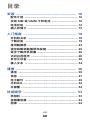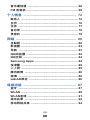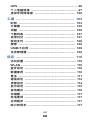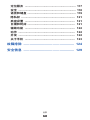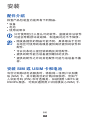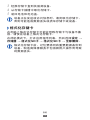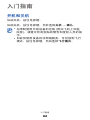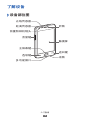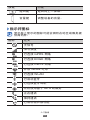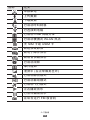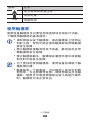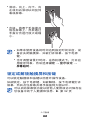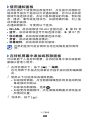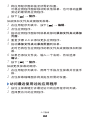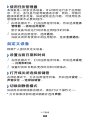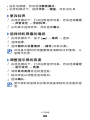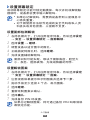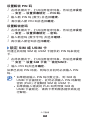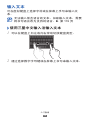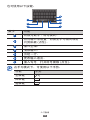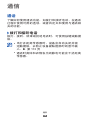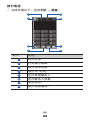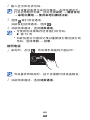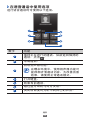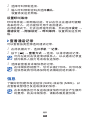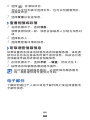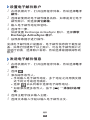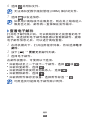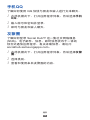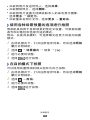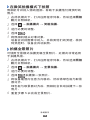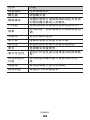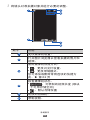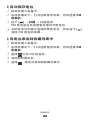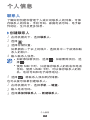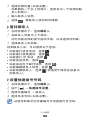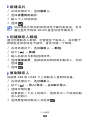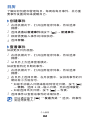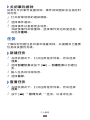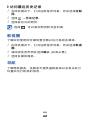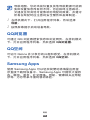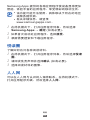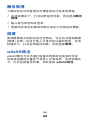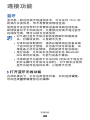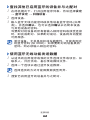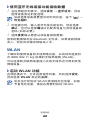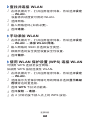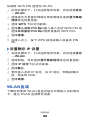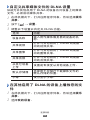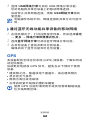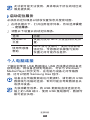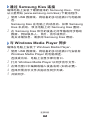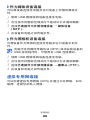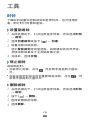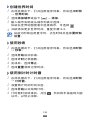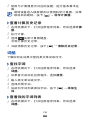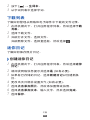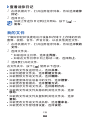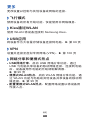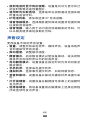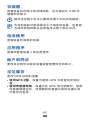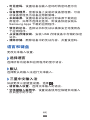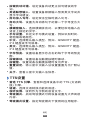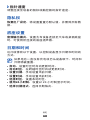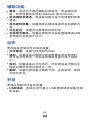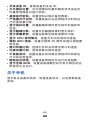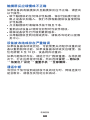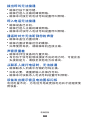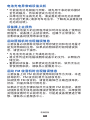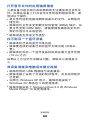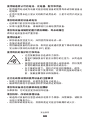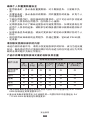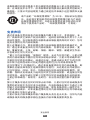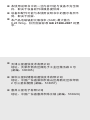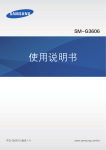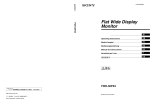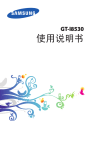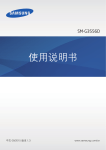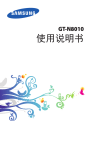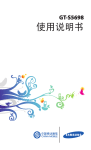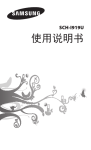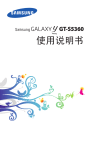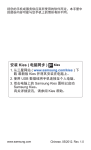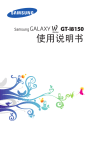Download Samsung GT-I9103/C 用户手册
Transcript
GT-I9103 使用说明书 使用本说明书 感谢您选购三星移动设备。本设备基于三星的高科技 和高标准,为您提供高品质的移动通信和娱乐享受。 本使用说明书专门用于指导您了解设备的功能与特 性。 请先阅读说明文件 使用设备之前,请先仔细阅读全部安全注意事项和 本说明书,以确保安全和正确使用。 ●● 本说明书中的说明基于设备的默认设置。 ●● 本使用说明书中所用的图像和屏幕截图可能与实际 产品的外观不同。 ●● 本说明书中的内容可能与产品不同,也可能与服务 提供商或服务商提供的软件不同。如有变更,恕不 另行通知。请访问 www.samsung.com/cn 获得使用 说明书的最新版本。 ●● 可用功能和附加服务可能因设备、软件或服务提供 商而异。 ●● 本使用说明书的格式和资讯基于 Android 操作系 统,用户使用的操作系统可能与之有所不同。 ●● 应用程序及其功能可能因国家、地区或硬件规格而 异。三星对由第三方应用程序导致的性能问题概不 负责。 ●● 三星对由用户编辑注册表设置而导致的性能问题或 不兼容问题概不负责。 ●● 使用本说明书 2 您可以访问 www.samsung.com/cn 对设备的软件进 行升级。 ●● 本设备中提供的软件、声源、墙纸、图像及其他内 容被许可在三星及其各自所有人之间有限使用。将 这些资料引用并使用于商业或其他用途,是违反版 权法的行为。三星对用户的此类版权侵权行为概不 负责。 ●● 收发信息、上传和下载、进行自动同步或使用定 位服务可能会产生其他费用。如欲避免产生额外费 用,请选择合适的数据收费计划。有关详细信息, 请联系服务提供商。 ●● 请妥善保存本说明书以供日后参考。 ●● 指示图标 在开始使用前,请先熟悉本说明书中的图标: 警告 — 可能伤及自己或他人的情况。 小心 — 可能损坏本设备或其他设备的情况。 注意 — 注释、使用提示或其他资料。 ► 参照 — 含有相关信息的页面。例如: ► 第 12 页 (表示“参照第 12 页”)。 使用本说明书 3 → 下一步 — 为了执行步骤所必须选择的选项或 功能表的次序。例如:在待机模式下,打开应 用程序列表,然后选择设定 → 关于手机 (表示 先选择设定,下一步再选择关于手机)。 [ ] 方括号 — 设备按键。例如:[ 键)。 ] (表示选项 版权 版权 © 2012 Samsung Electronics 本使用说明书受国际版权法保护。 未经 Samsung Electronics 事先书面许可,不得以任 何形式或方式 (电子或机械) 复制、分发、转译或传播 本说明书中的任何内容,包括影印、录制或存储在任 何信息存储器和检索系统中。 商标 SAMSUNG 和 SAMSUNG 徽标是 Samsung Electronics 的注册商标。 ●● Android 徽标是 Google, Inc 的商标。 ●● ●● ●● Bluetooth® 是 Bluetooth SIG Inc. 在全球的注册商 标。 Windows Media Player® 是 Microsoft Corporation 的注册商标。 使用本说明书 4 DivX®、DivX Certified® 和相 关徽标是 Rovi Corporation 或其子公司的商标,均为授 权使用。 ●● 其他所有商标和版权的所有权归各自所有者所有。 ●● 关于 DIVX 视频 DivX® 是由 Rovi Corporation 的子公司 DivX, LLC 创 建的数字视频格式。这是用于播放 DivX 视频的官方 DivX Certified® 认证设备。请访问 divx.com 网站获取 更多信息以及用于将文件转换为 DivX 视频的软件工 具。 关于 DIVX 视频点播 本 DivX Certified® 认证设备注册后才能播放所购买 的 DivX 视频点播 (VOD) 电影。要获得注册代码, 请在设备设置菜单中找到 DivX VOD 区域。请访问 vod.divx.com 网站,详细了解如何完成注册。 通过 DivX Certified® 认证、可播放 DivX® 视频,最 高可达 HD 720p,包括付费内容。 可播放 DivX® 视频,最高可能达 HD 1080p。 使用本说明书 5 目录 安装 .......................................................... 10 配件介绍 ........................................................... 10 安装 SIM 或 USIM 卡和电池 ............................. 10 电池充电 ........................................................... 12 插入存储卡 ........................................................ 15 入门指南 ................................................... 18 开机和关机 ........................................................ 18 了解设备 ........................................................... 19 使用触摸屏 ........................................................ 23 锁定或解锁触摸屏和按键 .................................. 25 逐步了解待机屏幕 ............................................. 26 访问应用程序 .................................................... 28 自定义设备 ........................................................ 30 输入文本 ........................................................... 34 通信 .......................................................... 38 通话 .................................................................. 38 信息 .................................................................. 47 电子邮件 ........................................................... 49 手机QQ ............................................................. 52 友聚圈 ............................................................... 52 休闲娱乐 ................................................... 53 照相机 ............................................................... 53 视频播放器 ........................................................ 63 图库 .................................................................. 64 目录 6 音乐播放器 ........................................................ 66 FM 收音机 ......................................................... 68 个人信息 ................................................... 72 联系人 ............................................................... 72 日历 .................................................................. 76 任务 .................................................................. 77 备忘录 ............................................................... 78 录音机 ............................................................... 79 网络 .......................................................... 80 互联网 ............................................................... 80 影视圈 ............................................................... 83 导航 .................................................................. 83 QQ浏览器 ......................................................... 84 QQ空间 ............................................................. 84 Samsung Apps ................................................ 84 悦读圈 ............................................................... 85 人人网 ............................................................... 85 腾讯微博 ........................................................... 86 微博 .................................................................. 86 wikiAR维洽 ...................................................... 86 连接功能 ................................................... 87 蓝牙 .................................................................. 87 WLAN ............................................................... 89 WLAN直连 ........................................................ 91 娱乐共享 ........................................................... 92 移动网络共享 .................................................... 94 目录 7 GPS .................................................................. 96 个人电脑连接 .................................................... 97 虚拟专用网连接 ............................................. 100 工具 ........................................................ 103 时钟 ............................................................... 计算器 ............................................................ 词酷 ............................................................... 下载列表 ........................................................ 迷你日记 ........................................................ 我的文件 ........................................................ 搜索 ............................................................... USIM卡应用 ................................................... 任务管理器 ..................................................... 103 105 106 107 107 108 109 109 109 设定 ........................................................ 110 访问设置 ......................................................... WLAN ............................................................. 蓝牙设定 ......................................................... 数据使用 ......................................................... 更多 ................................................................ 通话设定 ......................................................... 声音设定 ......................................................... 显示设定 ......................................................... 省电模式 ......................................................... 存储器 ............................................................. 电池使用 ......................................................... 应用程序 ......................................................... 帐户和同步 ...................................................... 目录 8 110 110 110 110 111 112 114 115 116 117 117 117 117 定位服务 ......................................................... 117 安全 ................................................................ 118 语言和键盘 ...................................................... 119 隐私权 ............................................................ 121 底座设置 ........................................................ 121 日期和时间 ..................................................... 121 辅助功能 ........................................................ 122 动作 ............................................................... 122 开发 ............................................................... 122 关于手机 ........................................................ 123 故障排除 ................................................. 124 安全信息 ................................................. 129 目录 9 安装 配件介绍 检查产品包装盒内是否有下列物品: ●● 设备 ●● 电池 ●● 使用说明书 只可使用经过三星认可的软件。盗版或非法软件 可能会导致损坏或故障,制造商对此不予保修。 随设备提供的物品可能不同,具体取决于您所 在地区可使用的或服务提供商所提供的软件和 配件。 ●● 可以向本地三星经销商购买其他配件。 ●● 提供的配件能为设备提供最好的支持。 ●● 提供的配件之外的其他配件可能与该设备不兼 容。 ●● 安装 SIM 或 USIM 卡和电池 当您订购移动电话服务时,将获得一张用户识别模 块 (SIM) 卡,其中载有您的订购详细信息,例如个 人识别号码 (PIN) 和可选服务。如欲使用 UMTS 或 HSDPA 服务,可购买通用用户识别模块 (USIM) 卡。 安装 10 如欲安装 SIM 或 USIM 卡和电池: 1 如果设备处于开机状态,请按住电源键,然后选择 关机 → 确认关闭设备。 2 取下电池盖。 取下电池盖时,小心不要弄伤指甲。 ●● 请勿过度弯曲或扭转电池盖。否则会损坏电池 盖。 ●● 3 插入 SIM 或 USIM 卡并确保金色触点面朝下。 天线位于设备背面的上方区域。请勿取下覆盖 天线的保护带,否则会损坏天线。 ●● 本设备的 SIM 卡插槽仅适用于标准 SIM 卡。插入 microSIM 卡或带未经授权卡座的 microSIM 卡可能导致本设备的 SIM 卡插槽损 坏。 ●● 安装 11 4 插入电池。 5 装回电池盖。 电池充电 首次使用设备之前或电池长时间未用时,必须先为电 池充电。 可使用旅行充电器或通过 USB 数据线将设备与电脑 相连,以对设备进行充电。 仅使用三星许可的充电器和数据线。未经许可的 充电器或数据线会导致电池爆炸或损坏您的设 备。 安装 12 电池电量不足时,设备会发出警告音并显示电 量不足信息。电池图标 也会显示空白。如果 电池电量过低,设备会自动关机。需给电池充 电后才能继续使用设备。 ●● 如果电池电量已完全耗尽,即便连接上旅行充 电器,也无法开启设备。尝试开启设备前,让 耗尽的电池先充电几分钟。 ●● ››用旅行充电器充电 1 将旅行充电器的小端插头插入多功能插口中。 旅行充电器连接不当可能会导致设备严重损坏。 对于因误操作造成的任何损坏,将不予保修。 安装 13 2 将旅行充电器的大端插头插入标准电源插座中。 可在充电时使用设备,但这会延长电池完全充 电的时间。 ●● 当设备正在充电时,触摸屏可能由于电源不 稳定而失效。此时,可从设备上拔下旅行充电 器。 ●● 设备在充电时会变热。这属于正常情况,不会 影响设备的使用寿命或性能。 ●● 如果设备无法正常充电,请联系当地三星服务 中心。 ●● 3 当电池充满电 (电池图标不再移动) 时,断开旅行充 电器与设备的连接,然后将其从电源插座中拔下。 请勿在取下旅行充电器前取出电池。否则会损坏 设备。 如欲节约电量,不使用设备时请拔下旅行充电 器。旅行充电器没有电源开关,因此在不使用时 必须从电源插座拔下旅行充电器以节约电量。充 电时,充电设备应保持紧贴电源插座。 ››使用 USB 数据线充电 充电前,确保电脑已开机。 1 将 USB 数据线的一端 (微型 USB) 插入多功能插 口。 安装 14 2 将 USB 数据线的另一端插入电脑上的 USB 端口。 根据所用的 USB 数据线类型,可能需等待片刻 才能开始充电。 3 当电池充满电 (电池图标不再移动) 时,断开 USB 数据线与设备的连接,然后将其从电脑上拔下。 ››减少电池损耗 如果在后台启动了自动同步、蓝牙功能或 WLAN 功 能,电池会消耗更快。如欲节约电量,关闭不必要 的应用程序。您也可减少背景灯时间以及显示屏的亮 度,或者在不用设备时通过按下电源键将其切换至睡 眠模式。 插入存储卡 本设备可使用容量最高为 32 GB 的存储卡。取决于存 储卡制造商和类别,有些存储卡可能与您的设备并不 兼容。 三星使用公认的存储卡行业标准,但是某些品牌 可能无法与设备完全兼容。使用不兼容的存储卡 可能会损坏设备或存储卡,并损坏存储在卡中的 数据。 安装 15 设备仅支持存储卡的 FAT 文件格式。如果插入 其他文件格式的存储卡,设备会要求重新格式 化存储卡或无法识别存储卡。 ●● 频繁写入和删除数据会缩短存储卡的使用寿 命。 ●● 将存储卡插入设备中时,存储卡的文件目录 会显示在内部存储器下的 external_sd 文件夹 中。 ●● 1 取下电池盖和电池。 2 将存储卡的金色触点面向下插入设备。 3 将存储卡推进存储卡槽,直至锁定到位。 4 装回电池和电池盖。 ››取出存储卡 取出存储卡前,先卸载存储卡以便安全取出。 1 在待机模式下,打开应用程序列表,然后选择设定 → 存储器 → 卸载SD卡 → 确定。 2 取下电池盖和电池。 安装 16 3 轻推存储卡直到其脱离设备。 4 从存储卡插槽中取出存储卡。 5 装回电池和电池盖。 设备正在发送或访问信息时,请勿取出存储卡, 否则可能造成数据丢失或损坏存储卡或设备。 ››格式化存储卡 在电脑上格式化存储卡可能会导致存储卡与设备不兼 容。请仅在设备上格式化存储卡。 在待机模式下,打开应用程序列表,然后选择设定 → 存储器 → 格式化SD卡 → 格式化SD卡 → 全部删除。 格式化存储卡前,记住要将所有重要数据备份到 设备。制造商保修服务不包括因用户操作而导致 的数据丢失。 安装 17 入门指南 开机和关机 如欲开机,按住电源键。 如欲关机,按住电源键,然后选择关机 → 确认。 ●● 在限制使用无线设备的区域 (例如飞机上和医 院里),请遵守所有张贴的警告和授权人员的指 示。 ●● 如欲仅使用设备的非网络服务,可切换到飞行 模式。按住电源键,然后选择飞行模式。 入门指南 18 了解设备 ››设备部位图 光线传感器 距离传感器 听筒 前置照相机镜头 音量键 触摸屏 主屏幕键 返回键 选项键 话筒 多功能插口 入门指南 19 耳机插口 话筒1 GPS 天线2 后置照相机镜头 闪光灯 电源开/关/锁定键 电池盖 扬声器 主天线 ››按键 按键 功能 电源开/关/ 锁定键 选项键 主屏幕键 开机 (按住);进入快速功能表 (按住);锁定或打开触摸屏。 打开当前屏幕上可用的选项列 表;在待机模式下,打开搜索 应用程序 (按住);在使用某些 应用程序时打开搜索输入窗口 (按住)。 返回到待机屏幕;打开最近应 用程序的列表 (按住)。 1. 仅在使用免提功能或录制视频时激活。 2. 使用 GPS 功能时请勿用手或其他物体触碰或盖住天线 周围区域。 入门指南 20 按键 功能 返回键 返回到上一屏幕。 音量键 调整设备的音量。 ››指示符图标 显示屏上显示的图标可能会因所在地区或服务提 供商而异。 图标 定义 无信号 信号强度 已连接 GPRS 网络 已连接 EDGE 网络 已连接 UMTS 网络 开放 WLAN 可用 已连接 WLAN 已启动蓝牙 已连接蓝牙耳机 正在使用基于 GPS 的服务 正在通话 保持通话 已启动扬声器功能 入门指南 21 图标 定义 未接来电 上传数据 下载数据 已启动呼叫转移 已连接到电脑 已启动 USB 网络分享 已启动便携式 WLAN 热点 无 SIM 卡或 USIM 卡 新短信或彩信 新电子邮件信息 新语音信箱信息 已启动闹钟 事件通知 漫游中 (在正常服务区外) 已启动静音模式 已启动振动模式 已启动飞行模式 正在播放音乐 已暂停播放音乐 在后台运行 FM 收音机 入门指南 22 图标 定义 发生错误或需要注意 电池电量 10:00 当前时间 使用触摸屏 使用设备触摸屏可以更轻松地选择项目或执行功能。 了解使用触摸屏的基本操作。 ●● 请勿用指尖按下触摸屏,或在触摸屏上使用尖 利的工具。否则可能会损坏触摸屏或导致触摸 屏发生故障。 ●● 禁止触摸屏接触其他电子设备。静电放电会导 致触摸屏发生故障。 ●● 禁止触摸屏触水。触摸屏在潮湿环境中或接触 到水时可能发生故障。 为了更好地使用触摸屏,使用设备前请取下触 摸屏保护膜。 ●● 触摸屏有一个探测层,可以探测人体发出的微 弱电荷。为达到最佳效果,请使用指尖点击触 摸屏。使用手写笔或钢笔等尖锐工具进行操作 时,触摸屏无法正常反应。 ●● 入门指南 23 可执行以下操作来控制触摸屏: ●● 点击:触摸一次,选择 或启动功能表、选项或 应用程序。 ●● 点住:点击一个项目并 持续 2 秒以上。 ●● 拖动:点住一个项目并 移动至所需位置。 ●● 双击:快速地点击一个 项目两次。 入门指南 24 ●● 滑动:向上、向下、向 左或向右滚动以浏览列 表或屏幕。 ●● 合拢:将两个手指撑开 放在屏幕上,然后通过 手指分合进行放大或缩 小。 如果未使用设备的时间达到指定时间长度,设 备会关闭触摸屏。如欲打开屏幕,按下电源 键。 ●● 也可调整背景灯时间。在待机模式下,打开应 用程序列表,然后选择设定 → 显示设定 → 屏幕超时。 ●● 锁定或解锁触摸屏和按键 可以锁定触摸屏和按键以防意外操作设备。 如欲锁定,按下电源键。如欲解锁,按下电源键打开 屏幕,然后点住屏幕并将手指拖到大圆以外。 可以启动屏幕锁功能以防他人使用或访问保存在 您设备中的个人数据和信息。► 第 32 页 入门指南 25 逐步了解待机屏幕 设备处于待机模式时,可看到待机屏幕。在待机屏幕 中,可查看设备的状态和访问应用程序。 待机屏幕有多个面板。向左或向右滑动选择一个待机 屏幕面板。也可选择屏幕底部的点以直接移动到相应 的待机屏幕面板。 ››将项目添加到待机屏幕 可以通过添加应用程序或应用程序中的项目、小组件 或文件夹的快捷方式来自定义待机屏幕。如欲将项目 添加到待机屏幕: 1 在待机屏幕下,按下 [ ] → 添加或点住待机屏幕 的空白区域。 2 选择项目类别 → 项目: 小组件:将小组件添加到待机屏幕。 ●● 快捷键:添加项目的快捷方式,例如应用程序、 书签和联系人。 ●● 文件夹:添加新文件夹或文件夹快捷方式。 ●● 墙纸:设置背景图像。 ●● ››在待机屏幕上移动项目 1 点住要移动的项目。 2 将项目拖动至所需位置。 ››从待机屏幕删除项目 1 点住要移除的项目。 回收站出现在待机屏幕底部。 2 将项目拖动到回收站。 3 当项目变成红色时,松开项目。 入门指南 26 ››使用通知面板 在待机模式下或使用应用程序时,点住指示符图标区 域并将手指向下拖动以打开通知面板。您可以启动或 取消无线连接功能,并访问各种通知的列表,例如信 息、通话、事件或处理状态。如欲隐藏列表,向上拖 动列表的底部。 在通知面板中,可使用以下选项: ●● WLAN:启动或取消 WLAN 连接功能。► 第 89 页 ●● 蓝牙:启动或取消蓝牙无线连接功能。► 第 87 页 ●● 移动数据:启动或取消数据连接功能。 ●● 声音:启动或取消静音模式。 ●● 屏幕旋转:启动或取消自动旋转。 可用的选项可能会因所在地区或服务提供商而 异。 ››在待机屏幕中添加或移除面板 可以根据个人喜好和需要,在待机屏幕中添加或移除 面板以管理小组件。 1 在待机模式下,按下 [ ] → 编辑。 也可用两个手指点住屏幕并合拢手指切换到编辑模 式。 2 使用以下功能添加或移除面板: 如欲移除面板,点住面板缩略图并将其拖动到屏 幕底部的回收站。 ●● 如欲添加新面板,选择 。 ●● 如欲更改面板顺序,点住面板缩略图并将其拖至 所需的位置。 ●● 3 完成后,按下 [ ]。 入门指南 27 访问应用程序 如欲访问设备的应用程序: 1 在待机模式下,选择应用程序进入应用程序列表。 2 向左或向右滑动选择其他应用程序屏幕。 也可选择屏幕底部的点以直接移动到相应的屏幕。 3 选择应用程序。 可点住应用程序列表中的应用程序图标为应用程 序添加快捷方式。可将待机屏幕上的图标移动至 所需的位置。 4 按下 [ ] 返回上一个屏幕;按下主屏幕键返回待机 屏幕。 ●● 如果在使用一些功能时旋转设备,设备界面 会自动旋转。如欲防止界面旋转,打开通知面 板,然后选择屏幕旋转。 ●● 使用设备时,同时按住主屏幕键和电源键可 截取屏幕图像。图像将保存在我的文件 → Pictures → Screenshots。 ››整理应用程序 可以根据自己的喜好和需要,更改应用程序的顺序或 将应用程序分到不同的类别组,重新安排应用程序列 表中的各个应用程序。 1 在应用程序列表中,按下 [ 有必要)。 2 点住应用程序。 入门指南 28 ] → 编辑 → 确认 (如 3 将应用程序图标拖至所需的位置。 可将应用程序图标移动到其他屏幕。也可移动主屏 旁边的最常用应用程序。 4 按下 [ ] → 储存。 如欲添加文件夹或面板到屏幕: 1 在应用程序列表中,按下 [ ] → 编辑。 2 点住应用程序。 3 拖动应用程序图标到屏幕底部的添加文件夹或添加 页面。 4 重复步骤 2-3 以添加更多应用程序。 5 拖动添加文件夹或添加页面到屏幕。 此时已将包含应用程序的新文件夹或面板添加到屏 幕。 6 如果已添加文件夹,输入一个名称,然后选择 确认。 7 按下 [ ] → 储存。 如欲更改屏幕的顺序: 1 在应用程序列表中,用两个手指点住屏幕并合拢手 指。 2 点住屏幕缩略图并将其拖至所需的位置。 ››访问最近使用过的应用程序 1 按住主屏幕键打开最近访问的应用程序的列表。 2 选择要访问的应用程序。 入门指南 29 ››使用任务管理器 本设备是一款多任务设备。可以同时运行多个应用程 序。不过,多任务可能导致通话中断、死机、存储问 题或消耗更多电量。如欲避免这些问题,可使用任务 管理器结束不必要的程序。 1 在待机模式下,打开应用程序列表,然后选择任务 管理器 → 活动应用程序。 显示设备当前运行的所有应用程序的列表。 2 如欲关闭应用程序,选择退出。 如欲关闭所有使用中的应用程序,选择全部退出。 自定义设备 根据个人喜好自定义设备。 ››设置当前日期和时间 1 在待机模式下,打开应用程序列表,然后选择设定 → 日期和时间。 2 设置时间和日期并更改时间和日期格式。 ››打开或关闭选择按键音 在待机模式下,打开应用程序列表,然后选择设定 → 声音设定 → 选择按键音。 ››切换到静音模式 如欲启动或取消静音模式,请执行以下操作之一: ●● 打开屏幕顶部的通知面板并选择声音。 入门指南 30 ●● ●● 按住电源键,然后选择静音模式。 在待机模式下,选择手机 → 键盘,然后点住 #。 ››更改铃声 1 在待机模式下,打开应用程序列表,然后选择设定 → 声音设定 → 手机铃声。 2 从列表中选择铃声,然后选择确认。 ››选择待机屏幕的墙纸 1 在待机模式下,按下 [ ] → 墙纸 → 选项。 2 选择图像。 3 选择储存或设置墙纸 → 储存 (如有必要)。 对设备中提供的预置图像或墙纸的任何使用,三 星概不负责。 ››调整显示屏的亮度 1 在待机模式下,打开应用程序列表,然后选择设定 → 显示设定 → 亮度。 2 清除自动亮度旁边的复选框。 3 拖动滑块以调整亮度的级别。 4 选择确认。 显示屏的亮度级别会影响设备消耗电池电量的速 度。 入门指南 31 ››设置屏幕锁定 启动屏幕锁定功能可锁定触摸屏。每次开机或解锁触 摸屏时,设备都会要求输入解锁码。 ●● 如果忘记解锁码,需要将设备带到三星服务中 心将其重置。 ●● 对于因使用非法软件造成的安全代码或私人资 料丢失或其他损害,三星概不负责。 设置面部检测解锁 1 在待机模式下,打开应用程序列表,然后选择设定 → 安全 → 设置屏幕锁定 → 面部解锁。 2 选择设置 → 继续。 3 调整设备以适合图中的面孔。 4 正确捕捉到面孔时,选择继续。 5 完成设置辅助解锁码。 面部识别可能失败,取决于面部角度、脸型大 小、肤色、脸部表情、光线或佩戴的附件。 设置解锁图案 1 在待机模式下,打开应用程序列表,然后选择设定 → 安全 → 设置屏幕锁定 → 图案。 2 注意观看屏幕提示和示例图案并选择下一步。 3 拖动手指至少连接 4 个点,画出图案。 4 选择继续。 5 重新绘制图案以确认。 6 选择确认。 7 完成备份 PIN 码设置。 如果忘记解锁图案,则可通过备份 PIN 码取消屏 幕锁定功能。 入门指南 32 设置解锁 PIN 码 1 在待机模式下,打开应用程序列表,然后选择设定 → 安全 → 设置屏幕锁定 → PIN 码。 2 输入新 PIN 码 (数字) 并选择继续。 3 再次输入新 PIN 码并选择确定。 设置解锁密码 1 在待机模式下,打开应用程序列表,然后选择设定 → 安全 → 设置屏幕锁定 → 密码。 2 输入新密码 (数字字母) 并选择继续。 3 再次输入新密码并选择确定。 ››锁定 SIM 或 USIM 卡 可通过启动随 SIM 或 USIM 卡提供的 PIN 码来锁定 卡。 1 在待机模式下,打开应用程序列表,然后选择设定 → 安全 → 设置 SIM 卡锁 → 锁定SIM卡。 2 输入 PIN 码并选择确定。 如果已启动 PIN 码锁,则每次开机时必须输入 PIN 码。 ●● 如果错误输入 PIN 码次数过多,则 SIM 或 USIM 卡会被锁定。此时必须输入 PIN 码解锁 密钥 (PUK) 才能解锁 SIM 或 USIM 卡。 ●● 如果因输入错误的 PUK 码而导致 SIM 或 USIM 卡被锁定,请将卡带到服务提供商处进 行解锁。 入门指南 33 输入文本 可在虚拟键盘上选择字符或在屏幕上手写来输入文 本。 无法输入某些语言的文本。如欲输入文本,需要 将书写语言改为支持的语言。► 第 119 页 ››使用三星中文输入法输入文本 1 可以在键盘上向左或向右滑动切换键盘类型。 2 通过选择数字字母键或在屏幕上书写来输入文本。 入门指南 34 也可使用以下按键: 4 5 6 1 2 3 数字 1 2 3 4 5 6 7 7 功能 切换为数字/符号模式。 访问输入法设置;切换至手写模式或访 问剪贴板 (点住)。 插入空格。 清除输入。 另起一行。 更改输入语言。 插入句号;打开符号面板 (点住)。 在手写模式下,可使用以下手势: 功能 手势 空格键 回车键 退格键 入门指南 35 使用 3*4 键盘输入文本时,可使用以下模式: 模式 拼音 功能 切换至拼音模式。 1. 选择 2. 选择相应的虚拟键输入拼音。 3. 选择 ,然后选择字符。 笔画 1. 选择 切换至笔画模式。 2. 选择相应的虚拟键输入笔画。无法 确定输入哪个笔画时,选择 。 3. 选择 ,然后选择字符。 英文 1. 选择 切换至英文模式。 2. 选择相应的虚拟键,直到出现所需 字符。 XT9 (预测 文本) 1 在英文模式中,选择 切换至 XT9 模式。在 XT9 模式中,圆点 变绿。 2. 选择相应的虚拟键可输入字符。 3. 显示正确的单词时,选择 以 插入空格。如果未显示正确的单 词,选择 ,然后从显示的列表 中选择备选单词。 数字 1. 选择 切换至数字模式。 2. 选择数字。 符号 1. 选择 切换至符号模式。 2. 选择 或 滚动到所需的符 号。 3. 选择符号。 入门指南 36 ››复制和粘贴文本 输入文本时,可以借助复制和粘贴功能在其他应用程 序中使用文本。 1 点住一段文本。 2 拖动 或 以选择要复制的文本。 3 选择 进行复制,或选择 将文本剪贴到剪贴 板。 4 在另一个应用程序中,将光标放在欲粘贴文本的位 置。 5 选择 → 粘贴以将文本插入到文本输入字段中。 入门指南 37 通信 通话 了解如何使用通话功能,如拨打和接听电话、在通话 过程中使用可用的选项,或者自定义和使用与通话相 关的功能。 ››拨打和接听电话 拨打、接听、结束或拒绝电话时,可使用按键或触摸 屏。 ●● 当打开距离传感器时,设备会自动关闭并锁 定触摸屏,以防止设备紧贴脸部时的意外输 入。► 第 113 页 ●● 通话时身体和衣物发出的静电可能会干扰距离 传感器。 通信 38 拨打电话 1 在待机模式下,选择手机 → 键盘。 数字 1 2 3 4 5 6 7 8 1 5 2 6 3 7 4 8 功能 访问记录。 打开拨号屏幕。 拨打语音电话。 拨打 IP 电话。 访问常用联系人。 访问联系人列表。 发送信息。 拨打视频通话。 通信 39 2 输入区号和电话号码。 可以设置设备显示来电归属地。在待机模式下, 打开应用程序列表,然后选择设定 → 通话设定 → 来电归属地 → 使用来电归属地功能。 3 选择 拨打语音通话。 如欲发起视频通话,选择 。 4 如欲结束通话,选择结束通话。 可使用电话簿保存经常拨打的号码。 ► 第 72 页 ●● 如欲快速访问通话记录以重新拨打最近拨打的 号码,选择手机 → 记录。 ●● 接听电话 1 来电时,点住 ,然后将手指拖到大圆以外。 当设备铃声响起时,按下音量键可使设备静音。 2 如欲结束通话,选择结束通话。 通信 40 拒接来电 来电时,点住 ,然后将手指拖到大圆以外。 如欲在拒接来电时发送一条信息,向上拖动拒接来电 并发送短信。 首先,设置要发送给来电者的信息。在待机模式 下,打开应用程序列表,然后选择设定 → 通话 设定 → 设置拒绝信息。 拨打国际长途 1 在待机模式下,选择手机 → 键盘,然后点住 0 以 插入 + 号。 2 输入欲拨打的完整号码 (国家代码、区号和电话号 码),然后选择 进行拨打。 拨打 IP 电话 1 在待机模式下,选择手机 → 键盘,并输入区号和 电话号码。 2 选择 。 可以更改为其他前缀并添加新 IP 电话前缀。在 待机模式下,打开应用程序列表,然后选择设定 → 通话设定 → IP电话列表。 通信 41 使用暂停功能 了解在自动应答系统 (如手机银行) 中输入 PIN 码或账 号时如何在数字之间使用暂停时间。 1 在待机模式下,选择手机 → 键盘,并输入区号和 电话号码。 2 按下 [ ] → 添加2秒钟暂停或添加等待。 3 输入其他数字。 4 选择 拨打电话号码。 对于 2 秒钟暂停时间,其他数字将在 2 秒钟后自 动发送至系统。 ●● 对于延长等待时间暂停,在出现弹出窗口时选择 是。 ●● ››使用耳机 将耳机插入设备,可接听电话且可控制通话: ●● 如欲接听电话,按下耳机按钮。 ●● 如欲拒接电话,按住耳机按钮。 ●● 如欲在通话过程中保持通话或恢复保持中的通话, 按住耳机按钮。 ●● 如欲结束通话,按下耳机按钮。 通信 42 ››在语音通话中使用选项 进行语音通话时可使用以下选项: 7 数字 1 2 3 4 5 6 7 功能 保持正在进行的通话。如欲返回保持的 通话,点击 。 录制通话。 启动扬声器功能。 在嘈杂环境中,使用扬声器功能可 能很难听清通话内容。为改善音质 效果,请使用正常通话模式。 打开键盘。 结束当前通话。 通过蓝牙耳机与对方交谈。 关闭话筒使对方听不到自己的声音。 通信 43 如欲调整通话音量,按下上或下音量键。 如欲接听第二个电话,在来电等待铃音响起时点住 ,然后将手指拖到大圆以外。设备会询问是结束 还是保持第一个通话。必须订制呼叫等待服务才能 使用此功能。 ●● 如欲打开电话簿,按下 [ ] → 联系人。 ●● 如欲添加备忘录,按下 [ ] → 备忘录。 ●● 如欲在两个通话间进行切换,选择切换。 ●● 如欲进行多方通话 (电话会议),拨打或接听第二方 电话,并在接通第二方时选择合并。重复此操作可 以添加更多方。必须订制多方通话服务才能使用此 功能。 ●● ●● ››在视频通话中使用选项 进行视频通话时可使用以下选项: ●● 如欲在前置镜头和后置镜头之间切换,选择照相机 切换。 ●● 如欲关闭话筒使对方听不到自己的声音,选择 静音。 ●● 如欲向对方隐藏自己的图像,按下 [ ] → 隐藏自 己。 ●● 如欲选择向对方显示其他图像,按下 [ ] → 发出图 像。 ●● 如欲打开键盘,按下 [ ] → 键盘。 ●● 如欲通过蓝牙耳机与对方通话,按下 [ ] → 转换到 耳机。 ●● 如欲设置扬声器功能,按下 [ ] → 扬声器打开/扬声 器关闭。 ●● 如欲使用对方的图像,点住对方的图像。您可截取 屏幕的图像或拍摄录像。 通信 44 ››查看和拨打未接来电 设备屏幕上会显示未接来电。如欲拨打未接来电的号 码,打开通知面板并选择未接来电。 ››使用其他功能 可以使用各种通话相关功能,如自动拒接、固定拨号 (FDN) 模式或呼叫转移/限制。 设置自动拒接 使用自动拒绝可自动拒接特定号码的来电。如欲启动 自动拒绝并创建自动拒绝列表: 1 在待机模式下,打开应用程序列表,然后选择设定 → 通话设定 → 呼叫拒绝。 2 选择自动拒绝模式 → 选项。 选项 全部号码 功能 拒接所有来电。 拒接自动拒接列表上电话号码的 自动拒绝号码 来电。 3 选择自动拒绝列表。 4 选择添加。 5 在匹配标准下选择一个选项 (如有必要)。 6 输入电话号码并选择存储。 7 如欲添加更多号码,重复步骤 4-6。 通信 45 使用固定拨号 (FDN) 模式 在固定拨号模式下,除存储在固定拨号列表中的号码 外,其他拨出电话都将受到限制。如欲启动固定拨号 模式: 1 在待机模式下,打开应用程序列表,然后选择设定 → 通话设定 → 附加设定 → 固定拨号号码 → 启用 固定拨号号码。 2 输入 SIM 或 USIM 卡随附的 PIN2 码并选择确认。 3 选择固定拨号列表,然后添加要在固定拨号模式下 使用的联系人。 设置呼叫转移 呼叫转移是一种网络功能,可以将来电发送给指定的 其他号码。可单独为几种无法接听电话的情况 (如已 经在通话中,或者不在服务区) 设置此功能。 1 在待机模式下,打开应用程序列表,然后选择设定 → 通话设定 → 呼叫转移 → 呼叫类型。 2 选择一种情况。 3 输入呼叫转移的目的号码并选择启动。 设置将发送至网络。 设置呼叫限制 呼叫限制是一种网络功能,可限制特定呼叫类型或阻 止对方拨打您的设备。 1 在待机模式下,打开应用程序列表,然后选择 设定 → 通话设定 → 附加设定 → 呼叫限制 → 呼叫 类型。 通信 46 2 选择呼叫限制选项。 3 输入呼叫限制密码并选择确认。 设置将发送至网络。 设置呼叫等待 呼叫等待是一种网络功能,可以在您正在通话时提醒 有来电呼入。此功能仅可用于语音通话。 在待机模式下,打开应用程序列表,然后选择设定 → 通话设定 → 附加设定 → 呼叫等待。设置将发送至网 络。 ››查看通话记录 可以查看按类型筛选的通话记录。 1 在待机模式下,选择手机 → 记录。 2 按下 [ ] → 查看方式 → 选项,以排序通话记录。 可向左或向右快速滑动联系人,以从通话记录直 接向联系人拨打电话或发送信息。 3 选择欲查看其详细信息的记录。 在详细信息视图下,您可以拨打号码、向号码发 送信息或将号码添加到电话簿或拒绝列表中。 信息 了解如何创建和发送短信 (SMS) 或彩信 (MMS),以 及查看或管理已发送或接收的信息。 在本地服务区外发送或接收信息可能会产生额外 的费用。有关详细信息,请联系服务提供商。 通信 47 ››发送短信 1 在待机模式下,选择信息。 2 选择 。 3 添加信息收件人。 手动输入电话号码,多个号码之间用英文模式下 的分号或逗号隔开。 ●● 选择 可从列表中选择电话号码。 ●● 4 选择点击以输入信息,然后输入信息文本。 如欲插入表情符号,按下 [ ] → 插入笑脸符号。 ●● 如欲插入短信常用短语,选择 → 模板。 ●● 5 选择发送以发送信息。 ››发送彩信 1 在待机模式下,选择信息。 2 选择 。 3 添加信息收件人。 手动输入电话号码或电子邮件地址,多个号码或 地址之间用英文模式下的分号或逗号隔开。 ●● 选择 可从列表中选择电话号码或电子邮件地 址。 输入电子邮件地址时,设备会将信息转换为彩 信。 ●● 4 按下 [ ] → 添加主题,然后添加信息主题。 5 选择点击以输入信息,然后输入信息文本。 ●● ●● 如欲插入表情符号,按下 [ ] → 插入笑脸符号。 如欲插入短信常用短语,选择 → 模板。 通信 48 6 选择 ,并添加项目。 可以从文件列表中选择文件,也可以创建新照片、 视频或声音。 7 选择发送以发送信息。 ››查看短信或彩信 1 在待机模式下,选择信息。 就像使用信使一样,信息会按联系人分组为信息对 话。 2 选择联系人。 3 选择要查看详情的信息。 ››听取语音信箱信息 如果设置将未接来电转移至语音信箱服务器,来电者 就可以在您未应答来电时留下语音信息。如欲访问语 音信箱收件箱并听取语音信箱信息: 1 在待机模式下,选择手机 → 键盘,然后点住 1。 2 按照语音信箱服务器的提示操作。 访问语音信箱服务器前,必须先保存服务器号 码。服务提供商可提供此号码。 电子邮件 了解如何通过个人或公司电子邮件账户发送或查看电 子邮件信息。 通信 49 ››设置电子邮件账户 1 在待机模式下,打开应用程序列表,然后选择电子 邮件。 2 选择欲使用的电子邮件服务名称,如果是其它电子 邮件账户,则选择其它邮箱。 3 输入电子邮件地址和密码。 4 选择下一步。 如欲设置 Exchange ActiveSync 账户,选择微软 Exchange ActiveSync 帐户。 5 按照屏幕提示进行操作。 完成电子邮件账户设置后,电子邮件信息将下载至设 备。如果已创建两个以上账户,可在电子邮件账户之 间进行切换;选择账户名称,然后选择欲提取邮件的 账户。 ››发送电子邮件信息 1 在待机模式下,打开应用程序列表,然后选择电子 邮件。 2 选择 。 3 添加邮件收件人。 手动输入电子邮件地址,多个地址之间用英文模 式下的分号或逗号隔开。 ●● 选择 以从列表中选择电子邮件地址。 ●● 如欲添加更多收件人,按下 [ ] → 添加抄送/暗 送。 ●● 4 选择主题字段以输入主题。 5 选择文本输入字段以输入电子邮件正文。 通信 50 6 选择 并附加文件。 无法添加受数字版权管理 (DRM) 保护的文件。 7 选择 以发送信息。 如果用户离线或不在服务区,则在其上线或进入 服务区之前,邮件将一直保留在发件箱中。 ››查看电子邮件 打开电子邮件账户后,可以离线检索之前查看的电子 邮件,或连接到电子邮件服务器以查看新邮件。提取 电子邮件信息之后,可以进行离线查看。 1 在待机模式下,打开应用程序列表,然后选择电子 邮件。 2 按下 [ ] → 更新更新邮件列表。 3 选择电子邮件。 在邮件视图中,可使用以下选项: ●● 如欲移动至上一个或下一个邮件,选择 或 ●● 如欲回复邮件,选择 。 ●● 如欲将邮件转发给其他联系人,选择 。 ●● 如欲删除邮件,选择 。 ●● 如欲将附件保存至设备,选择附件标签 → 。 可用选项可能因电子邮件账户而异。 通信 51 。 手机QQ 了解如何使用 QQ 信使与朋友和家人进行文本聊天。 1 在待机模式下,打开应用程序列表,然后选择手机 QQ。 2 输入帐号和密码并登录。 3 即时与朋友和家人聊天。 友聚圈 了解如何登录 Social Hub™ 这一集社交网络服务 (SNS)、电子邮件、信息、即时信息资讯于一体的 综合式通信应用程序。有关详细信息,请访问 socialhub.samsungapps.com。 1 在待机模式下,打开应用程序列表,然后选择友聚 圈。 2 选择类别。 3 查看和使用来自友聚圈的内容。 通信 52 休闲娱乐 照相机 了解如何拍摄和查看照片及视频。 ●● 如果未使用照相机的时间达到指定时间长度, 照相机会自动关闭。 ●● 视拍摄场景或拍摄条件的不同,存储容量可能 不同。 ››拍摄照片 1 在待机模式下,打开应用程序列表,然后选择照相 机打开照相机。 2 将镜头对准拍摄对象并进行必要的调整。 3 4 1 2 5 6 休闲娱乐 53 数字 1 2 3 4 5 6 功能 更改照相机设置。 打开图片浏览器以查看拍摄的照片和 视频。 使用照相机快捷方式。 ●● :更改闪光灯设置。 ●● :在前置照相机镜头和后置照相 机镜头之间切换。 您可添加或删除常用选项的快捷方 式。► 第 62 页 查看默认存储位置。 切换到摄像机。 拍摄照片。 3 按下音量键可放大或缩小。 也可用两个手指点住屏幕,然后分开手指 (合拢手 指会缩小显示)。 4 在预览屏幕上点击要聚焦的位置。 对焦框将移至点击的位置,并在对准拍摄对象后变 为绿色。 5 选择 进行拍照。 照片会自动保存。 拍照后,选择图片浏览器图标可查看所拍摄的照片。 ●● 如欲查看更多照片,向左或向右滑动。 ●● 如欲放大,可用两个手指点住屏幕,然后分开手 指。如欲缩小,将您的手指合拢到一起。也可双击 屏幕。 休闲娱乐 54 如欲将照片发送给他人,选择共享。 如欲删除照片,选择删除。 ●● 如欲将照片设置为墙纸或联系人的来电显示图像, 选择更多 → 设定为。 ●● 如欲重命名照片文件,选择更多 → 重命名。 ●● ●● ››使用各种场景预置的选项进行拍照 照相机具有用于各种场景的预定义设置。可根据拍摄 条件和对象轻松选择合适的模式。 例如,在夜间拍摄时,可选择曝光度更大的夜间拍摄 模式。 1 在待机模式下,打开应用程序列表,然后选择照相 机打开照相机。 2 选择 → 场景模式 → 场景 → [ 3 进行必要的调整。 进行拍照。 4 选择 ]。 ››在自拍模式下拍照 可以使用前置照相机镜头轻松为自己拍照。 1 在待机模式下,打开应用程序列表,然后选择照相 机打开照相机。 2 选择 → 自拍。 3 进行必要的调整。 进行拍照。 4 选择 休闲娱乐 55 ››在微笑拍摄模式下拍照 照相机可识别人物的脸部,有助于拍摄他们微笑时的 照片。 1 在待机模式下,打开应用程序列表,然后选择照相 机打开照相机。 2 选择 → 拍摄模式 → 笑脸拍摄。 3 进行必要的调整。 。 4 选择 5 将照相机镜头对准对象。 设备会识别图像中的人,并检测他们的笑脸。检测 到笑脸时,设备会自动拍照。 ››拍摄全景照片 可使用全景模式拍摄宽幅全景照片。此模式非常适用 于拍摄风景。 1 在待机模式下,打开应用程序列表,然后选择照相 机打开照相机。 2 选择 → 拍摄模式 → 全景拍摄。 3 进行必要的调整。 拍摄第一张照片。 4 选择 5 将设备缓慢向任意方向移动,然后将绿色框与取景 器对齐。 绿色框与取景器对齐后,照相机会自动拍摄下一张 照片。 6 重复步骤 5 以完成全景照片。 休闲娱乐 56 ››拍摄动态照片 可以对移动中的对象拍摄多张照片,然后将它们合成 单张照片以显示其动态。 1 在待机模式下,打开应用程序列表,然后选择照相 机打开照相机。 2 选择 → 拍摄模式 → 动态照片。 3 进行必要的调整。 拍摄第一张照片。 4 选择 5 移动设备追随正在移动的对象。 设备会自动拍摄随后的照片。 6 继续追随拍摄对象,直至设备拍摄完动态照片所需 的所有照片。 ››自定义照相机设置 拍摄照片之前,选择 选项 编辑快捷 方式 自拍 闪光灯 拍摄模式 可访问以下选项: 功能 编辑常用选项的快捷方式。 在前置照相机镜头和后置照相机镜头 之间切换。 更改闪光灯设置;可手动开启或关闭 闪光灯,或者设置照相机在需要时自 动使用闪光灯。 更改拍摄模式。 休闲娱乐 57 选项 场景模式 曝光值 聚焦模式 计时器 效果 分辨率 白平衡 感光度 测光 室外可见性 自动调整对 比度 构图线 图像质量 功能 更改场景模式。 调整曝光值。 拍摄近景照片或将照相机设定为自动 对焦拍摄对象或人的面孔。 选择照相机开始拍照前的延迟时间。 应用特效,例如深褐色色调或灰度色 调。 更改分辨率选项。 根据照明条件调整色彩平衡。 调整照相机影像传感器的敏感度。 选择曝光测量类型。 启动户外能见度以选择适当的照明条 件。 自动调整拍摄对象与背景间的对比 度。 在预览屏幕上显示网格线。 设置照片的质量级别。 休闲娱乐 58 选项 GPS标签 存储器 重置 功能 设置照相机在照片中加入位置信息。 ●● 如欲改善 GPS 信号,请避免 在信号受阻的环境下拍摄,如 建筑物之间、低洼之处或者天 气条件恶劣时。 ●● 请记住,在将照片上传至网 页时,照片上可能已有位置信 息。如欲避免这种情况,取消 GPS 标签设置。 选择用于存储所拍摄照片的存储位 置。 重置照相机设置。 ››录制视频 1 在待机模式下,打开应用程序列表,然后选择照相 机打开照相机。 2 拖动滑块到摄像机以切换到摄像机。 休闲娱乐 59 3 将镜头对准拍摄对象并进行必要的调整。 3 4 1 2 数字 1 2 3 4 5 6 5 6 功能 更改摄像机设置。 打开图片浏览器以查看拍摄的照片和 视频。 使用摄像机快捷方式。 ●● :更改闪光灯设置。 ●● :更改录制模式。 您可添加或删除常用选项的快捷方 式。► 第 62 页 检查摄像机状态。 ●● :可录制的视频长度 (取决 于可用存储空间) ●● :默认存储位置 切换到照相机。 录制视频。 休闲娱乐 60 4 按下音量键可放大或缩小。 也可用两个手指点住屏幕,然后分开手指 (合拢手 指会缩小显示)。 5 选择 6 选择 开始录制。 结束录制。 视频会自动保存。 传输速度较慢时,摄像机可能无法正常将视频录 制在存储卡中。 录制视频后,选择图片浏览器图标可查看录制的视 频。 ●● 如欲查看更多视频,向左或向右滑动。 ●● 如欲将视频发送给他人,选择共享。 ●● 如欲删除视频,选择删除。 ●● 如欲播放视频,选择 或选择更多 → 播放。 ●● 如欲重命名视频文件,选择更多 → 重命名。 ››自定义摄像机设置 录制视频之前,选择 选项 编辑快捷方式 闪光灯 录制模式 曝光值 可访问以下选项: 功能 编辑常用选项的快捷方式。 更改闪光灯设置。 更改录制模式。 调整曝光值。 休闲娱乐 61 选项 计时器 效果 分辨率 白平衡 室外可见性 视频质量 构图线 存储器 重置 功能 选择照相机开始录制视频前的延迟时 间。 应用特效,例如深褐色色调或灰度色 调。 更改分辨率选项。 根据照明条件调整色彩平衡。 启动户外能见度以选择适当的照明条 件。 设置视频的质量级别。 在预览屏幕上显示网格线。 选择用于存储所录制视频的存储位 置。 重置照相机设置。 ››编辑快捷方式图标 您可添加或删除常用选项的快捷方式。 1 从预览屏幕中,按下 [ → 编辑快捷方式。 ] → 编辑快捷方式或选择 2 点住选项列表中的图标,然后将其拖到快捷方式区 域。 如欲删除快捷方式,点住图标,然后将其拖到选项 列表中。 3 按下 [ ] 返回到预览屏幕。 休闲娱乐 62 视频播放器 了解如何使用视频播放器播放各种视频。视频播放器 支持以下文件格式:3gp、mp4、avi、wmv、flv、 mkv。 ●● 播放 DivX 点播视频时应该避免手机屏幕锁 定。每次屏幕锁定都会消耗一次租片的播放次 数。 ●● 不支持部分文件格式,具体取决于设备的软 件。 ●● 如果文件大小超出可用的存储器,在打开文件 时会出现错误。 1 在待机模式下,打开应用程序列表,然后选择视频 播放器。 2 选择要播放的视频。 3 使用下列图标控制播放过程: 图标 功能 更改视频画面的比例。 在其他娱乐共享设备上播放视频。 重新开始播放或返回上一文件;在文件 中快退 (点住)。 暂停播放;选择 继续播放。 跳至下一个文件;在文件中快进 (点 住)。 连接耳机时启动 5.1 声道环绕立体声系 统。 调整音量。 休闲娱乐 63 图库 了解如何查看和播放存储在设备内存和存储卡中的照 片和视频。 ››支持的文件格式 类型 图像 视频 格式 bmp、gif、jpg、png 3gp、mp4、avi、wmv、flv、mkv 播放 DivX 点播视频时应该避免手机屏幕锁 定。每次屏幕锁定都会消耗一次租片的播放次 数。 ●● 不支持部分文件格式,具体取决于设备的软 件。 ●● 如果文件大小超出可用的存储器,在打开文件 时会出现错误。 ●● ››查看照片 1 在待机模式下,打开应用程序列表,然后选择 图库。 2 选择文件夹。 3 如欲更改查看模式,选择屏幕右上方的 4 选择要查看的照片 (无图标)。 或 。 查看照片时,使用以下选项: ●● 如欲查看更多照片,向左或向右滑动。 ●● 如欲放大,可用两个手指点住屏幕,然后分开手 指。如欲缩小,将您的手指合拢到一起。也可选择 或 ,或双击屏幕。 休闲娱乐 64 如果启动了倾斜动作,即可用手指点住两点,然 后来回倾斜设备进行放大或缩小。 如欲将照片发送给他人,选择发送方式。 如欲删除照片,选择删除。 ●● 如欲通过娱乐共享或社交网络服务与他人共享照 片,按下 [ ] → 共享通过。 ●● 如欲将照片设定为墙纸或联系人的来电显示图像, 按下 [ ] → 设定为。 ●● 如欲使用有关照片的附加功能,按下 [ ] → 更多, 然后使用以下选项: - 复制:复制照片文件。 - 打印:使用 WLAN 连接打印照片。本设备仅与某 些三星打印机兼容。 - 剪切:从照片裁剪图像。 - 动作:访问该设置以控制设备的动作识别。 - 编辑:编辑照片。 - 向左旋转:逆时针旋转照片。 - 向右旋转:顺时针旋转照片。 - 幻灯片:在选择的文件夹中开始幻灯片放映。 - 重命名:重命名照片文件。 - 详细信息:查看照片详细信息。 ●● ●● ››播放视频 1 在待机模式下,打开应用程序列表,然后选择 图库。 2 选择要播放的视频 (带 图标)。 3 使用虚拟键控制播放过程。► 第 63 页 休闲娱乐 65 音乐播放器 了解如何使用音乐播放器收听自己喜爱的音乐。音乐 播放器支持以下文件格式:mp3、m4a、mp4、3gp、 3ga、wma、ogg、oga、aac、flac。 ●● 不支持部分文件格式,具体取决于设备的软 件。 ●● 如果文件大小超出可用的存储器,在打开文件 时会出现错误。 ››向设备中添加音乐文件 首先将文件传输到设备或存储卡中: ●● 从无线网络下载。► 第 80 页 ●● 通过 Samsung Kies 从电脑下载。► 第 98 页 ●● 通过蓝牙接收。► 第 89 页 ●● 与 Windows Media Player 同步。► 第 98 页 ●● 复制到存储卡。 ››播放音乐 将音乐文件传输到设备或存储卡后: 1 在待机模式下,打开应用程序列表,然后选择音乐 播放器。 2 选择音乐类别。 3 选择音乐文件。 4 使用下列图标控制播放过程: 图标 功能 调整音量。 连接耳机时启动 5.1 声道环绕立体声系 统。 启动随机模式。 休闲娱乐 66 图标 功能 更改重复模式 (关闭、重复单曲或重复 全部)。 重新开始播放或返回上一文件;在文件 中快退 (点住)。 暂停播放;选择 继续播放。 跳至下一个文件;在文件中快进 (点住)。 ››创建播放列表 1 在待机模式下,打开应用程序列表,然后选择音乐 播放器。 2 选择播放列表。 3 按下 [ ] → 新建。 4 输入新播放列表的名称,然后选择存储。 5 选择添加音乐。 6 选择欲添加的文件并选择添加。 在播放过程中,可以按下 [ 放列表添加文件。 ] → 添加到播放列表向播 ››将歌曲添加至快速列表 可以将歌曲添加至快速列表,并将歌曲另存为播放列 表。在播放过程中,按下 [ ] → 添加到快速列表将当 前歌曲添加至快速列表。 如欲转到快速列表,从音乐库屏幕选择播放列表 → 快速列表。如欲将快速列表另存为播放列表,按下 [ ] → 另存为播放列表。 休闲娱乐 67 ››自定义音乐播放器设置 1 在待机模式下,打开应用程序列表,然后选择音乐 播放器。 2 按下 [ ] → 设置。 3 调整以下设置以自定义音乐播放器: 选项 均衡器 音效 音乐菜单 可视性 歌词 音乐自动关 功能 选择默认均衡器类型。 选择音效。 选择要在音乐库屏幕中显示的音 乐类别。 在播放过程中显示动画的可视化 效果。 设定为在播放期间显示歌词。 将音乐播放器设置为在指定的时 间段后关闭。 FM 收音机 了解如何在 FM 收音机上收听音乐和新闻。如欲收 听 FM 收音机,必须连接耳机 (该耳机用作收音机天 线)。 ››收听 FM 收音机 1 将耳机插入设备中。 2 在待机模式下,打开应用程序列表,然后选择 FM 收音机。 FM 收音机会自动搜索并保存可用电台。 休闲娱乐 68 第一次打开 FM 收音机时,设备会开始自动调 频。 ●● 自动调频只能定位信号足够强的电台。 ●● 3 从所有电台列表中选择所需的电台,然后按下 [ 返回 FM 收音机屏幕。 4 使用下列按键控制 FM 收音机: 1 4 5 2 2 3 数字 1 2 3 4 5 功能 打开或关闭 FM 收音机。 搜索可用电台。 将当前电台添加到收藏列表。 调整音量。 微调频率。 休闲娱乐 69 ] ››自动保存电台 1 将耳机插入设备中。 2 在待机模式下,打开应用程序列表,然后选择 FM 收音机。 3 按下 [ ] → 扫描 → 扫描选项。 FM 收音机会自动搜索并保存可用电台。 4 从所有电台列表中选择所需的电台,然后按下 [ 返回 FM 收音机屏幕。 ››将电台添加到收藏列表中 ] 1 将耳机插入设备中。 2 在待机模式下,打开应用程序列表,然后选择 FM 收音机。 3 选择 打开 FM 收音机。 4 滚动到所需电台。 5 选择 ,将电台添加到收藏列表中。 休闲娱乐 70 ››自定义 FM 收音机设置 1 将耳机插入设备中。 2 在待机模式下,打开应用程序列表,然后选择 FM 收音机。 3 按下 [ ] → 设置。 4 调整以下设置来自定义 FM 收音机: 选项 地区 功能 选择所在地区。 设置是否在使用其他应用程序时 在后台运行 FM 收音机。如果开 背景播放 启此功能,可以从通知面板控制 FM 收音机。 设置 FM 收音机在指定时间后自 FM 自动关闭 动关闭。 休闲娱乐 71 个人信息 联系人 了解如何创建和管理个人或公司联系人的列表。可保 存联系人的姓名、手机号码、家庭电话号码、电子邮 件地址、生日及更多信息。 ››创建联系人 1 在待机模式下,选择联系人。 2 选择 。 3 选择存储位置。 如果拥有一个以上的帐户,选择其中一个欲添加联 系人的帐户。 4 输入联系人信息。 如欲添加新项目,选择 。如欲删除项目,选 择 。 ●● 使用 SIM 卡时,只能保存联系人的姓名和电话 号码。使用 USIM 卡时,可以保存联系人的姓 名、电话号码和电子邮件地址。 ●● 5 选择 ,将联系人添加到存储器。 也可从拨号屏幕创建联系人: 1 在待机模式下,选择手机 → 键盘。 2 输入电话号码。 3 选择添加到联系人 → 新建联系人。 个人信息 72 4 选择存储位置 (如有必要)。 如果拥有一个以上的帐户,选择其中一个欲添加联 系人的帐户。 5 输入联系人信息。 6 选择 ,将联系人添加到存储器。 ››查找联系人 1 在待机模式下,选择联系人。 2 在联系人列表中上下滑动。 还可沿着右侧的索引拖动手指,以快速滑动列表。 3 选择联系人的名称。 找到联系人后,可以使用以下选项: ●● 如欲拨打语音电话,选择 。 ●● 如欲拨打视频通话,选择 。 ●● 如欲拨打 IP 电话,选择 。 ●● 如欲发送信息,选择 。 ●● 如欲发送电子邮件信息,选择 。 ●● 如欲编辑联系人信息,选择 。 ●● 如欲收藏联系人,选择 (仅适用于保存在设备中 的联系人)。 ››设置快速拨号号码 1 在待机模式下,选择联系人。 2 按下 [ ] → 快速拨号设置。 3 选择位置编号 → 联系人。 4 选择电话号码 (如有必要)。 从拨号屏幕点住位置编号可快速拨打此号码。 个人信息 73 ››新建名片 1 在待机模式下,选择联系人。 2 选择设置我的名片。 3 输入个人详细信息。 4 选择 。 可以将名片附加到信息或电子邮件来发送,也可 通过蓝牙无线或 WLAN 直连功能传输名片。 ››创建联系人群组 通过创建联系人群组,可管理多个联系人,或向整个 群组发送信息或电子邮件。首先创建一个群组。 1 在待机模式下,选择联系人 → 群组。 2 按下 [ ] → 新建。 3 输入名称并为群组选择铃声。 4 选择添加成员,选择欲添加到群组的联系人,然后 选择 。 5 选择 。 ››复制联系人 如欲将 SIM 或 USIM 卡上的联系人复制到设备: 1 在待机模式下,选择联系人。 2 按下 [ ] → 导入/导出 → 从SIM卡导入。 3 选择存储位置。 如果拥有一个以上的帐户,选择其中一个欲添加联 系人的帐户。 4 选择要复制的联系人并选择 个人信息 74 。 如欲从设备向 SIM 卡或 USIM 卡复制联系人: 1 在待机模式下,选择联系人。 2 按下 [ ] → 导入/导出 → 导出到SIM卡。 3 选择要复制的联系人并选择 → 确认。 ››导入或导出联系人 您可以将文件 (以 vcf 格式) 导入到设备的 USB 存储 器或存储卡,或者从中导出联系人文件。 导入联系人文件 1 在待机模式下,选择联系人。 2 按下 [ ] → 导入/导出 → 从 USB 存储导入或 从SD卡导入。 3 选择存储位置。 如果拥有一个以上的帐户,选择其中一个欲添加联 系人的帐户。 4 选择导入一个、多个或所有联系人文件的选项,然 后选择确认。 5 选择欲导入的联系人文件,然后选择确认。 导出联系人 1 在待机模式下,选择联系人。 2 按下 [ ] → 导入/导出 → 导出至 USB 存储或导出 到SD卡。 3 选择确认进行确认。 个人信息 75 日历 了解如何创建和管理每日、每周或每月事件,并为重 要事件设置闹钟来提醒自己。 ››创建事件 1 在待机模式下,打开应用程序列表,然后选择 日历。 2 选择点击以新建事件或按下 [ ] → 新建事件。 3 根据需要输入事件的详细信息。 4 选择存储。 ››查看事件 如欲更改日历视图: 1 在待机模式下,打开应用程序列表,然后选择 日历。 2 从日历上方选择查看模式。 如欲查看特定日期的事件: 1 在待机模式下,打开应用程序列表,然后选择 日历。 2 在日历上选择日期。在月视图中,安排有事件的日 期标有小方框符号。 ●● 如欲手动输入日期来移动到特定日期,按下 [ ] → 转到,选择 + 或 - 输入日期,然后选择设定。 ●● 如欲选择当天日期,按下 [ ] → 今天。 3 选择事件以查看该事件的详细信息。 可以通过按下 [ ] → 发送方式 → 选项,将事件 发送给其他人。 个人信息 76 ››关闭事件闹钟 如果为日历事件设置闹钟,事件闹钟图标会在指定时 间出现。 1 打开屏幕顶部的通知面板。 2 选择事件通知。 3 选择事件以查看更多信息。 如欲使事件闹钟重响,选择事件旁边的复选框,然 后选择重响。 任务 了解如何创建任务列表和设置闹钟,以提醒自己重要 任务或设置优先级。 ››新建任务 1 在待机模式下,打开应用程序列表,然后选择 任务。 2 选择创建任务或按下 [ ] → 创建任务以创建任 务。 3 输入任务的详细信息。 4 选择保存。 ››查看任务 1 在待机模式下,打开应用程序列表,然后选择 任务。 2 按下 [ ] → 排列方式 → 选项,以排序任务。 个人信息 77 3 选择欲查看其详细信息的任务。 对于超过截止日期的已完成任务,可选择复选框将 其状态设定为已完成。 可以通过按下 [ ] → 共享 → 选项,将任务发送 给其他人。 备忘录 了解如何记录重要信息以进行保存并在日后进行查 看。 ››创建备忘录 1 在待机模式下,打开应用程序列表,然后选择备忘 录。 2 如果有已保存的备忘录,选择新建备忘录或按下 [ ] → 新建以创建备忘录。 3 输入备忘录并选择保存。 ››查看备忘录 1 在待机模式下,打开应用程序列表,然后选择备忘 录。 2 按下 [ 必要)。 ] → 搜索或按住 [ ] 以搜索备忘录 (如有 3 选择欲查看其详细信息的备忘录。 如欲编辑备忘录,选择 。 ●● 如欲使用有关备忘录的附加功能,选择 ●● 工具 功能 删除备忘录。 更改备忘录的背景颜色。 个人信息 78 。 工具 功能 锁定备忘录。 使用 WLAN 连接打印备忘录。本设备 仅与某些三星打印机兼容。 可以通过点住备忘录并选择发送,将备忘录发送 给其他人。 录音机 了解如何使用设备的录音机。 ››录制语音备忘录 1 在待机模式下,打开应用程序列表,然后选择录音 机。 2 选择录音开始录制。 3 对着话筒说话。 4 完成后,选择停止。 设备会自动保存备忘录。 5 如欲录制更多语音备忘录,再次选择录音。 ››播放语音备忘录 1 在待机模式下,打开应用程序列表,然后选择录音 机。 2 选择列表。 3 选择要播放的语音备忘录。 可以通过按下 [ ] → 共享 → 选项,将语音备忘 录发送给其他人。 个人信息 79 网络 网络服务需要数据连接。联系服务提供商选择最佳数 据计划。 互联网 了解如何访问您喜好的网页并将其添加到书签。 ●● 如果访问网络或下载媒体,可能会产生其他费 用。有关详细信息,请联系服务提供商。 ●● 可用的图标可能会因所在地区或服务提供商而 异。 ››浏览网页 1 在待机模式下,打开应用程序列表,然后选择互联 网进入指定主页。 如欲访问特定网页,选择网址输入字段,输入网页 地址 (URL),然后选择前往。 2 使用下列按键浏览网页: 1 3 4 2 数字 1 2 功能 重新加载当前网页。设备在加载网页 时,该图标将变为 。 输入欲访问的网页地址。 网络 80 数字 3 4 功能 查看活动浏览器窗口的缩略图。 打开已保存书签、已保存网页和最近 网络历史记录的列表。 浏览网页时,使用以下功能: ●● 如欲放大或缩小,可用两个手指点住屏幕,然后分 开手指 (合拢手指会缩小显示)。此功能在某些网页 上可能不可用。 如果启动了倾斜动作,即可用手指点住两点,然 后来回倾斜设备进行放大或缩小。 如欲转到下一页历史记录,按下 [ ] → 前进。 ●● 如欲打开新窗口,按下 [ ] → 新窗口。 ●● 如欲收藏当前网页,按下 [ ] → 添加书签。 ●● 如欲将当前网页作为快捷方式添加至待机屏幕,按 下 [ ] → 添加快捷方式至主屏。 ●● 如欲将网页的网址 (URL) 发送给他人,按下 [ ]→ 共享页面。 ●● 如欲搜索网页上的文本,按下 [ ] → 在页面上查 找。 ●● 如欲切换至桌面视图,按下 [ ] → 桌面视图。 ●● 如欲保存当前网页并稍后离线阅读,按下 [ ]→ 保存以备离线阅读。选择 → 已保存页面可查看已 保存的页面。 ●● 如欲调整屏幕亮度,按下 [ ] → 亮度。 ●● 网络 81 如欲查看下载历史记录,按下 [ ] → 下载列表。 如欲使用 WLAN 连接打印当前网页或屏幕,按下 [ ] → 打印。本设备仅与某些三星打印机兼容。 ●● 如欲自定义浏览器设置,按下 [ ] → 设定。 ●● ●● ››将喜好的网页收藏为书签 如果知道网页地址,可以手动添加书签。如欲添加书 签: 1 在待机模式下,打开应用程序列表,然后选择互联 网。 2 选择 → 书签。 3 选择添加书签。 如欲为当前查看的网页添加书签,转至步骤 5。 4 输入网页名称和网址 (URL)。 5 选择储存。 从书签列表中,点住书签,然后使用以下选项: ●● 如欲在当前窗口打开网页,选择打开。 ●● 如欲在新窗口中打开网页,选择在新窗口中打开。 ●● 如欲编辑书签详细信息,选择编辑书签。 ●● 如欲添加书签快捷方式到待机屏幕,选择添加快捷 方式至主屏。 ●● 如欲将网页的网址 (URL) 发送给他人,选择共享链 接。 ●● 如欲复制网页地址 (URL),选择复制链接网址。 ●● 如欲删除书签,选择删除书签。 ●● 如欲使用网页作为浏览器主页,选择设置为首页。 网络 82 ››访问最近历史记录 1 在待机模式下,打开应用程序列表,然后选择互联 网。 2 选择 → 历史记录。 3 选择欲访问的网页。 选择 ,可以添加网页到书签列表。 影视圈 了解如何使用综合媒体整合器以访问各种多媒体。 1 在待机模式下,打开应用程序列表,然后选择影视 圈。 2 请阅读免责声明并选择确认 (如有必要)。 3 选择多媒体服务。 导航 了解导航服务,该服务可提供道路指南以及有关自己 位置和出行距离的信息。 网络 83 导航地图、您的当前位置及其他导航数据可能因 实际位置信息而有所不同。您应始终注意路况、 交通及任何其他可能影响您驾驶的因素,并遵守 所有在驾驶时应注意的安全警告和规章制度。 1 在待机模式下,打开应用程序列表,然后选择 导航。 2 按照屏幕提示启动设备导航。 QQ浏览器 可通过 QQ 浏览器搜索信息和浏览网页。在待机模式 下,打开应用程序列表,然后选择 QQ浏览器。 QQ空间 可访问 Qzone 并分享您的兴趣和感受。在待机模式 下,打开应用程序列表,然后选择 QQ空间。 Samsung Apps 使用 Samsung Apps 可以轻松简便地将海量应用程 序直接下载到设备中。Samsung Apps 可提供大量游 戏、新闻、参考、社交网络、导航、健康相关应用程 序等,为您带来丰富的移动体验。 网络 84 Samsung Apps 提供的各种应用程序使设备显得更加 智能。体验丰富的应用程序,享受精彩的移动生活。 ●● 该功能可能无法使用,具体取决于所在的地区 或服务提供商。 ●● 有关详细信息,请登录 www.samsungapps.com。 1 在待机模式下,打开应用程序列表,然后选择 Samsung Apps → 确定 (如有必要)。 2 如果首次启动此应用程序,选择接受。 3 根据需要搜索和下载应用程序。 悦读圈 了解如何访问各种阅读材料。 1 在待机模式下,打开应用程序列表,然后选择悦读 圈。 2 请阅读免责声明并选择确认 (如有必要)。 3 选择阅读材料的图像。 人人网 可以在人人网与认识的人保持联系。在待机模式下, 打开应用程序列表,然后选择人人网。 网络 85 腾讯微博 了解如何访问和管理您的博客或访问好友的博客。 1 在待机模式下,打开应用程序列表,然后选择腾讯 微博。 2 输入帐号和密码并登录。 3 更新和共享您的新闻和照片或访问您朋友的博客。 微博 新浪微博是中国的在线社区网站。可以访问新浪微博 (微博) 并用一句话与他人分享您的兴趣和感受。在待 机模式下,打开应用程序列表,然后选择微博。 wikiAR维洽 wikiAR维洽允许您通过设备的照相机浏览实时当地 信息或地图的位置并与其他人分享信息。在待机模式 下,打开应用程序列表,然后选择 wikiAR维洽。 网络 86 连接功能 蓝牙 蓝牙是一种近距离无线通信技术,可以在约 10 m 的 距离内交换信息,而不需要使用物理连接。 使用蓝牙发送信息时不需要将设备用线路连接起来。 即使设备位于不同的房间,只要彼此距离不超过蓝牙 的接收范围,便可以相互交换信息。 ●● 对于通过蓝牙无线功能收发数据时的数据丢 失、拦截或误用,三星概不负责。 ●● 分享和接收数据时,请务必确保相应设备采取 了适当的安全措施,并且是可信任的设备。如 果设备之间存在障碍,有效距离可能会缩短。 ●● 某些设备,尤其是未经测试或未经 Bluetooth SIG 审批的设备,可能与设备不兼容。 ●● 不得将蓝牙功能用于非法目的 (例如出于商业目 的非法翻印文件或非法窃听)。对于因非法使用 蓝牙功能而造成的后果,三星概不负责。 ››打开蓝牙无线功能 在待机模式下,打开应用程序列表,然后选择设定, 然后选择蓝牙设定旁边的关闭。 连接功能 87 ››查找其他已启用蓝牙的设备并与之配对 1 在待机模式下,打开应用程序列表,然后选择设定 → 蓝牙设定 → 扫描设备。 2 选择设备。 3 输入蓝牙无线功能密码或其他设备蓝牙密码 (如果 有),并选择确认。也可以选择确认以匹配本设备 与其他设备的密码。 当要配对的设备的所有者输入相同密码或接受连接 时,即完成配对。如果配对成功,设备将自动搜索 可用服务。 某些设备,尤其是耳机或车载套件,可能有固定 的蓝牙密码 (如 0000)。如果要配对的设备具有 密码,则必须输入相应的密码。 ››使用蓝牙无线功能发送数据 1 从适当的应用程序或我的文件选择文件或项目,如 联系人、日历活动、备忘录或媒体文件。 2 选择一个选项以通过蓝牙发送数据。 选择选项的方式可能因数据类型而异。 3 搜索已启用蓝牙的设备并与之配对。 连接功能 88 ››使用蓝牙无线连接功能接收数据 1 在应用程序列表中,选择设定 → 蓝牙设定,然后 选择设备旁边的复选框。 如欲选择设备将要显示的时间长度,按下 [ 可见超时。 ]→ 2 出现提示时,输入蓝牙无线功能密码,然后选择 确认。也可以选择确认以匹配本设备与其他设备的 密码 (如有必要)。 3 选择接受确认愿意从该设备接收数据。 收到的数据保存在 Bluetooth 文件夹。如果接收到联 系人,则会自动保存到联系人中。 WLAN 了解如何使用设备的无线网络功能,以启动和连接符 合 IEEE 802.11 b/g 标准的无线局域网 (WLAN)。 可以连接到互联网或者接入点或无线热点可用的其他 网络设备。 ››启动 WLAN 功能 在待机模式下,打开应用程序列表,然后选择设定, 然后选择 WLAN 旁边的关闭。 后台运行的活动 WLAN 将消耗电池电量。如欲 节省电池电量,请仅在需要时启动 WLAN。 连接功能 89 ››查找并连接 WLAN 1 在待机模式下,打开应用程序列表,然后选择设定 → WLAN。 设备将自动搜索可用的 WLAN。 2 选择网络。 3 输入网络密码 (如有必要)。 4 选择连接。 ››手动添加 WLAN 1 在待机模式下,打开应用程序列表,然后选择设定 → WLAN → 添加 WLAN 网络。 2 输入网络的 SSID 并选择安全类型。 3 根据所选的安全类型设置安全性设置。 4 选择储存。 ››使用 WLAN 保护设置 (WPS) 连接 WLAN 可使用 WPS 连接至安全网络。 如欲用 WPS 按钮连接至 WLAN: 1 在待机模式下,打开应用程序列表,然后选择设定 → WLAN。 2 选择指示为受保护网络可用的网络并选择显示高级 选项旁边的复选框。 3 选择 WPS 下拉式功能表。 4 选择按钮 → 连接。 5 在 2 分钟内按下接入点上的 WPS 按钮。 连接功能 90 如欲用 WPS PIN 连接至 WLAN: 1 在待机模式下,打开应用程序列表,然后选择设定 → WLAN。 2 选择指示为受保护网络可用的网络并选择显示高级 选项旁边的复选框。 3 选择 WPS 下拉式功能表。 4 选择接入点的 PIN 码以输入接入点的 WPS PIN 或 选择本设备的 PIN 码以使用设备的 WPS PIN。 5 选择连接。 6 在接入点上,按下 WPS 按钮或输入设备的 PIN 码。 ››设置静态 IP 设置 1 在待机模式下,打开应用程序列表,然后选择设定 → WLAN。 2 选择网络,然后选择显示高级选项旁边的复选框。 3 选择 IP 设定下拉式功能表。 4 选择静止。 5 更改接入点的 IP 设定,如 IP 地址、网络前缀长 度、网关和 DNS。 6 选择连接。 WLAN直连 了解如何使用 WLAN 直连功能在无需接入点的情况 下,通过 WLAN 连接两台设备。 连接功能 91 ››将设备连接到另一台设备 1 在待机模式下,打开应用程序列表,然后选择设定 → 更多 → WLAN直连。 2 选择 WLAN直连旁边的关闭,然后选择确认 (如有 必要)。 3 选择扫描。 4 选择设备。 当另一台设备的所有者接受连接时,即完成配对。 ››通过 WLAN 发送数据 1 从适当的应用程序或我的文件选择文件或项目,如 备忘录、媒体文件或网址。 2 选择一个选项以通过 WLAN 发送数据。 选择选项的方式可能因数据类型而异。 3 搜索并选择另一个设备。 ››通过 WLAN 接收数据 接收数据时,数据将自动储存至设备。收到的数据将 储存至 ShareViaWLAN 文件夹。 娱乐共享 了解如何使用数字生活网络联盟 (DLNA) 服务;借助 此项服务,可使用 WLAN 在家中启用了 DLNA 的设 备之间共享媒体文件。 ●● 支持的文件格式可能因设备软件而异。 ●● 某些文件可能无法在启用了 DLNA 的设备上播 放,具体取决于设备。 连接功能 92 ››自定义共享媒体文件的 DLNA 设置 如欲允许其他启用了 DLNA 的设备访问设备上的媒体 文件,必须启动媒体共享。 1 在待机模式下,打开应用程序列表,然后选择娱乐 共享。 2 按下 [ ] → 设置。 3 调整以下设置以自定义 DLNA 功能: 选项 设备名称 共享视频 共享图像 共享音频 从其它设备 上传 默认存储器 字幕 功能 输入用作媒体服务器的设备的名 称。 打开与其他启用了 DLNA 的设备 间的视频共享。 打开与其他启用了 DLNA 的设备 间的图像共享。 打开与其他启用了 DLNA 的设备 间的音频共享。 设置是否接受从其他设备上传。 选择用于存储已下载媒体文件的 默认存储的位置。 设为显示字幕。 ››在其他启用了 DLNA 的设备上播放您的文 件 1 在待机模式下,打开应用程序列表,然后选择娱乐 共享。 2 选择我的设备。 连接功能 93 3 选择媒体类别和文件。 4 选择用来播放媒体文件的播放器。 在所选播放器上开始播放。 5 使用设备图标控制播放。 播放可能需要缓冲,具体取决于网络连接和连接 的服务器。 ››在一个设备上播放另一设备的文件 1 在待机模式下,打开应用程序列表,然后选择娱乐 共享。 2 选择远程设备。 设备会自动搜索启用了 DLNA 的设备。 3 选择用作媒体服务器的设备,即包含媒体文件的设 备。 4 选择媒体类别和文件。 5 选择用来播放媒体文件的播放器。 在所选播放器上开始播放。 6 使用设备图标控制播放。 移动网络共享 了解如何将设备设置为电脑或其他设备的无线调制解 调器或无线接入点,并了解如何共享设备的移动网络 连接。 连接功能 94 ››通过 WLAN 共享设备的移动网络 1 在待机模式下,打开应用程序列表,然后选择设定 → 更多 → 网络分享和便携式热点。 2 选择便携式WLAN热点,启动 WLAN 网络分享功 能。 3 选择配置便携式WLAN热点配置网络设置,以将设 备用作接入点: 选项 网络 SSID 安全 密码 功能 查看和编辑将向外部设备显示的 设备名称。 选择安全类型。 输入密码,以避免未经授权访问 您的移动网络。此选项仅在设置 安全选项时可用。 4 完成后,选择储存。 5 在其他设备上,在可用连接列表中找到您设备的名 称,然后连接到网络。 其他设备共享您设备上的移动网络连接。 ››通过 USB 共享设备的移动网络 1 使用 USB 数据线,将设备的多功能插口与电脑相 连。 2 在待机模式下,打开应用程序列表,然后选择设定 → 更多 → 网络分享和便携式热点。 连接功能 95 3 选择 USB网络分享可启动 USB 网络分享功能。 您的电脑将共享您设备上的移动网络连接。 如欲停止共享网络连接,清除 USB网络分享旁的 复选框。 电脑操作系统不同,网络连接的共享方式可能不 同。 ››通过蓝牙无线功能共享设备的移动网络 1 在待机模式下,打开应用程序列表,然后选择设定 → 更多 → 网络分享和便携式热点。 2 选择蓝牙网络分享可启动蓝牙网络分享功能。 3 在其他设备上查找并配对您的设备。 确保启动了蓝牙功能和可见性设置。 GPS 本设备配有全球定位系统 (GPS) 接收器。了解如何启 动定位服务。 如欲更好地接收 GPS 信号,避免在以下情况下使用 设备: ●● 建筑物之间、隧道或地下通道中,或在建筑物内 ●● 恶劣的天气条件 ●● 周围为高压或电磁场 ●● 在带有防紫外线保护膜的车辆里 使用 GPS 功能时请勿用手或其他物体触碰或盖 住天线周围区域。 连接功能 96 此功能可能无法使用,具体取决于所在的地区或 服务提供商。 ››启动定位服务 必须启动定位服务以接收位置信息并搜索地图。 1 在待机模式下,打开应用程序列表,然后选择设定 → 定位服务。 2 调整以下设置以启动定位服务: 选项 使用GPS 卫星 使用传感器 帮助 功能 设置为使用 GPS 卫星查找所处位 置。 GPS 信号受阻时,使用传感器增 强定位。传感器的估算值与实际 位置之间可能存在差异。 个人电脑连接 了解如何使用 USB 数据线以 USB 连接模式将设备连 接到电脑。将设备连接到电脑后,可以与 Windows Media Player 同步文件、在电脑与设备之间传输数 据,还可以使用 Samsung Kies 程序。 设备正在传输数据或访问数据时,请勿断开 USB 数据线与电脑的连接。否则可能会导致数据丢失 或损坏设备。 为获得最佳效果,将 USB 数据线直接连接至电 脑上的 USB 端口。使用 USB 集线器时,数据传 输可能会失败。 连接功能 97 ››通过 Samsung Kies 连接 确保电脑上安装了最新版本的 Samsung Kies。可以 从三星网站 (www.samsung.com/kies) 下载该程序。 1 使用 USB 数据线,将设备的多功能插口与电脑相 连。 Samsung Kies 在电脑上自动启动。如果 Samsung Kies 未启动,双击电脑上的 Samsung Kies 图标。 2 在 Samsung Kies 和您的设备之间传输或同步移动 数据,例如联系人、日历、音乐或照片。 有关详细信息,请参阅 Samsung Kies 帮助。 ››与 Windows Media Player 同步 确保在电脑上安装了 Windows Media Player。 1 使用 USB 数据线,将设备的多功能插口与安装有 Windows Media Player 的电脑相连。 连接成功后,电脑上会显示弹出窗口。 2 打开 Windows Media Player 以同步音乐文件。 3 在弹出窗口中编辑或输入设备名称 (如有必要)。 4 选择所需音乐文件并拖动至同步列表。 5 开始同步。 连接功能 98 ››作为大容量存储设备连接 可以将设备连接到电脑,作为可移动磁盘使用。插入 存储卡时,可以将设备作为读卡器来访问文件目录。 ●● 存储卡的文件目录将与内部存储器分开,作为 可移动磁盘显示。 ●● 使用此功能前请先从三星网站 (www.samsung.com/cn) 下载相关型号的 USB 驱动程序并安装。 1 如果要与存储卡传输文件,请在设备中插入存储 卡。 2 在待机模式下,打开应用程序列表,然后选择设定 → 更多 → USB应用 → 连接存储到电脑。 3 使用 USB 数据线,将设备的多功能插口与电脑相 连。 4 连接后,选择连接存储到电脑 → 确认。 5 打开文件夹以查看文件。 6 将文件从电脑复制到设备。 7 完成后,选择关闭 USB 存储器。 如欲断开设备与电脑的连接,请单击 Windows 任务栏上的 USB 设备图标,然后单击选项以安 全移除大容量存储设备。然后从电脑拔掉 USB 数据线。否则,存储卡上存储的数据可能会丢 失,也可能会损坏存储卡。 连接功能 99 ››作为媒体设备连接 可以将设备连接至电脑并访问设备上存储的媒体文 件。 1 使用 USB 数据线将设备连接至电脑。 2 点住指示符图标区域并向下拖动以打开通知面板。 3 选择已连接作为外部存储设备 → 媒体设备 ( MTP )。 4 在设备和电脑之间传输文件。 ››作为照相机设备连接 可将设备作为照相机连接至电脑并访问设备中的文 件。 电脑不支持媒体传输协议 (MTP) 或未安装设备的 USB 驱动程序时,可使用此 USB 连接模式。 1 使用 USB 数据线将设备连接至电脑。 2 点住指示符图标区域并向下拖动以打开通知面板。 3 选择已连接作为外部存储设备 → 摄像头 ( PTP )。 4 在设备和电脑之间传输文件。 虚拟专用网连接 可以创建虚拟专用网络 (VPN) 并通过公开网络,如互 联网,连接您的私人网络。 连接功能 100 设备已配置有互联网连接。如果访问互联网时 出现问题,则需要编辑连接。如果不能确定需 输入的连接信息,请咨询服务提供商。 ●● 如欲使用此功能,必须启动屏幕锁定功能。 ●● ››设置 VPN 连接 1 在待机模式下,打开应用程序列表,然后选择设定 → 更多 → VPN。 2 选择添加 VPN 网络。 3 自定义连接信息。 可用选项因 VPN 类型而异。 选项 名称 类型 服务器地址 L2TP秘密 IPSec 识别 符 IPsec预共享 密钥 IPSec 用户 证书 功能 输入 VPN 服务器名称。 选择 VPN 类型。 输入 VPN 服务器的地址。 设置使用 L2TP 密钥密码。 输入用户名。 输入预共享密钥。 选择 VPN 服务器用于认证身份的 用户证书。可以从 VPN 服务器导 入证书或从网上下载。 连接功能 101 选项 功能 选择 VPN 服务器用于认证身份的 IPSec CA 证 认证授权 (CA) 证书。可以从 VPN 书 服务器导入证书或从网上下载。 选择 VPN 服务器用于认证身份的 IPSec服务器 服务器证书。可以从 VPN 服务器 证书 导入证书或从互联网下载。 PPP 加密 设置为在将数据发送至 VPN 服务 ( MPPE ) 器之前进行加密。 显示高级选 设置为更改高级网络设置。 项 4 完成后,选择储存。 ››连接至专用网络 1 在待机模式下,打开应用程序列表,然后选择设定 → 更多 → VPN。 2 选择专用网络。 3 输入用户名和密码,然后选择连接。 连接功能 102 工具 时钟 了解如何设置和控制闹钟和世界时间。也可使用秒 表、倒计时计时器和座钟。 ››设置新闹钟 1 在待机模式下,打开应用程序列表,然后选择时钟 → 闹钟。 2 选择创建闹钟或按下 [ 3 设置闹钟详细信息。 ] → 创建。 选中智能闹钟旁的复选框,启用模拟的自然声音, 并使闹钟屏幕位于主闹钟屏幕之前。 4 完成后,选择存储。 ››停止闹钟 闹钟响起时: ●● 如欲停止闹钟,点住 ,然后将手指拖到大圆以 外。 ●● 如欲在指定时间长度后重新响起闹钟,点住 ,然 后将手指拖到大圆以外。 ››删除闹钟 1 在待机模式下,打开应用程序列表,然后选择时钟 → 闹钟。 2 按下 [ ] → 删除。 3 选择欲删除的闹钟。 4 选择删除。 工具 103 ››创建世界时间 1 在待机模式下,打开应用程序列表,然后选择时钟 → 世界时间。 2 选择添加城市或按下 [ ] → 添加。 3 输入城市名称或从城市列表中选择。 如欲在世界地图查看中选择城市,可选择 。 4 如欲添加更多世界时间,重复步骤 2-3。 如欲为时钟应用夏令时,点住时钟并选择夏时制 设置。 ››使用秒表 1 在待机模式下,打开应用程序列表,然后选择时钟 → 秒表。 2 选择开始启动秒表。 3 选择计时记录圈数。 4 完成后,选择停止。 5 选择重置清除记录时间。 ››使用倒计时计时器 1 在待机模式下,打开应用程序列表,然后选择时钟 → 计时器。 2 设置倒计时的时间长度。 3 选择开始以开始倒计时。 4 计时器时间结束后,点住 以外,以停止闹钟。 工具 104 ,然后将手指拖到大圆 ››使用座钟 座钟显示当前时间和日期。 1 在待机模式下,打开应用程序列表,然后选择时钟 → 台钟。 2 选择 以设置待机时钟。 3 按下 [ ] → 设置。 4 更改以下选项: 选项 功能 设置是否在屏幕上方显示状态 隐藏状态栏 栏。 墙纸 选择待机时钟的背景图像。 时间/日历显示 设置为显示时钟或日历。 亮度 设置显示屏的亮度。 设置为当设备连接至汽车或台式 底座设置 电脑的底座时,可使用所连接口 的扬声器。 计算器 了解如何在设备上执行数学计算。 ››执行计算 1 在待机模式下,打开应用程序列表,然后选择计算 器。 工具 105 2 使用与计算器显示对应的按键,进行基本算术运 算。 旋转设备进入横屏模式以使用科学计算器。如果 取消自动旋转,按下 [ ] → 科学计算器。 ››查看计算历史记录 1 在待机模式下,打开应用程序列表,然后选择计算 器。 2 执行计算。 3 选择 关闭计算器键盘。 出现计算历史记录。 4 如欲清除历史记录,按下 [ ] → 清除历史记录。 词酷 了解如何在词典中查找英文单词或汉字。 ››查找字词 1 在待机模式下,打开应用程序列表,然后选择 词酷。 2 如果首次启动此应用程序,选择接受。 3 输入英文单词或汉字。 4 选择所需字词。 5 如欲向字词列表添加字词,按下 [ ] → 添加生 词。 ››查看我的字词列表 1 在待机模式下,打开应用程序列表,然后选择 词酷。 工具 106 2 按下 [ ] → 生词本。 3 从字词列表中选择字词。 下载列表 了解如何管理从网络和电子邮件中下载的文件记录。 1 在待机模式下,打开应用程序列表,然后选择下载 列表。 2 选择下载文件。 3 如欲打开文件,选择文件。 如欲删除文件,选择复选框,然后选择 。 迷你日记 了解如何保存照片日记。 ››创建迷你日记 1 在待机模式下,打开应用程序列表,然后选择迷你 日记。 2 请阅读网络信息提示并选择是 (如有必要)。 3 如果有已存储的日记,选择新建日记以创建新条 目。 4 更改当天日期并设置天气 (如有必要)。 5 选择点击添加照片,然后添加图像或拍照。 6 选择点击添加文本,输入文字,然后选择完成。 7 选择保存。 工具 107 ››查看迷你日记 1 在待机模式下,打开应用程序列表,然后选择迷你 日记。 2 选择日记。 如欲上传迷你日记到社交网站,按下 [ 发布。 ]→ 我的文件 了解如何轻松快捷地访问设备和存储卡上存储的所有 图像、视频、音乐、声音片段,以及其他类型文件。 1 在待机模式下,打开应用程序列表,然后选择我的 文件。 2 选择文件夹。 如欲返回主目录,选择主界面。 ●● 如欲在文件目录中向上移动一级,选择向上。 ●● 3 选择要打开的文件。 在文件夹中,按下 [ ] 使用以下选项: ●● 如欲将文件发送给他人,选择共享。 ●● 如欲创建新文件夹,选择新建文件夹。 ●● 如欲删除文件或文件夹,选择删除。 ●● 如欲搜索保存在设备中的文件,选择搜索。 ●● 如欲更改查看模式,选择查看方式。 ●● 如欲排序文件或文件夹,选择排列方式。 ●● 如欲将文件或文件夹移动到其他文件夹,选择 移动。 ●● 如欲将文件或文件夹复制到其他文件夹,选择 复制。 ●● 如欲更改文件或文件夹名称,选择重命名。 ●● 如欲更改文件管理器设置,选择设定。 工具 108 搜索 可以搜索保存在设备或网络上的数据。 1 在待机模式下,打开应用程序列表,然后选择 搜索。 2 输入数据的关键字进行搜索。 3 选择欲访问项目的名称。 USIM卡应用 使用服务提供商提供的各种附加服务。视使用的 SIM 卡或 USIM 卡而定,此功能表使用的标签可能不同。 在待机模式下,打开应用程序列表,然后选择 USIM 卡应用。 任务管理器 可使用任务管理器查看当前运行的应用程序和存储信 息。 1 在待机模式下,打开应用程序列表,然后选择任务 管理器。 2 使用以下选项: 活动应用程序:查看设备当前运行的所有应用程 序的列表。 ●● 已下载:查看用于设备上已安装应用程序的总内 存容量。 ●● RAM:检查并管理设备的 RAM。 ●● 存储容量:查看设备和存储卡的已用存储量和可 用存储量。 ●● 帮助:查看有关延长电池使用寿命和 RAM 管理 器的帮助信息。 ●● 工具 109 设定 访问设置 1 在待机模式下,打开应用程序列表,然后选择 设定。 2 选择设置类别,然后选择选项。 WLAN 开启或关闭 WLAN 功能。► 第 89 页 蓝牙设定 开启或关闭蓝牙无线功能。► 第 87 页 数据使用 记录数据使用情况及自定义数据限制设置。 ●● 移动数据:设置为使用任何移动网络上的数据连 接。 ●● 设置移动数据限制:设置移动数据使用限制。 ●● 数据使用周期:自定义限制周期设置。 如欲使用更多选项,按下 [ ]。 ●● 数据漫游:设置为在漫游时使用数据连接。 ●● 限制背景数据:设置为在使用移动网络时禁用后台 同步。 ●● 显示WLAN使用量:设置为显示通过 WLAN 的数据 使用情况。 设定 110 更多 更改设置以控制与其他设备或网络的连接。 ››飞行模式 禁用设备的所有无线功能。仅能使用非网络服务。 ››Kies通过WLAN 使用 WLAN 将设备连接到 Samsung Kies。 ››USB应用 将设备作为大容量存储设备连接到电脑。► 第 99 页 ››VPN 设置并连接至虚拟专用网络 (VPN)。► 第 100 页 ››网络分享和便携式热点 USB网络分享:启动 USB 网络分享功能,通过 USB 与电脑共享设备的移动网络连接。连接到电脑 后,设备被用作电脑的无线调制解调器。 ► 第 95 页 ●● 便携式WLAN热点:启动 WLAN 网络分享功能,通 过 WLAN 功能与电脑或其他设备共享设备的移动网 络连接。► 第 95 页 ●● 配置便携式WLAN热点:配置网络设置以将设备用 作接入点。 ●● 设定 111 蓝牙网络分享:启动蓝牙网络分享功能,通过蓝牙 无线功能与电脑共享设备的移动网络连接。 ► 第 96 页 ●● 帮助:查看有关使用网络分享功能的信息。 ●● ››WLAN直连 使用 WLAN 直连功能在无需接入点的情况下,通过 WLAN 直连连接两台设备。► 第 91 页 ››移动网络 使用数据包:设置此项可允许使用网络服务的分组 交换数据网络。 ●● 数据漫游:将设备设置成在漫游时或本地网络不可 用时连接到其他网络。 ●● 接入点名称:设置接入点名称 (APN)。 ●● 网络模式:选择网络类型。 ●● 网络运营商:搜索可用网络及选择漫游网络。 ●● 通话设定 自定义通话功能设置。 ●● 呼叫拒绝:设置为自动拒接特定电话号码的来电。 可添加电话号码到拒绝列表。► 第 45 页 ●● 设置拒绝信息:添加或编辑将在您拒接来电时发送 的信息。 ●● 来电提示: - 应答振动:设置设备在对方接听电话时进行振动。 设定 112 - 通话状态音:启动或取消通话连接提示音、分钟提 示音或通话结束提示音。 - 通话提示:设置设备在通话时提醒事件。 ●● 呼叫应答/结束: - 应答键:将设备设置为按下主屏幕键接听来电。 - 自动应答:设置为在一段指定的时间后自动接听来 电 (仅在连接耳机时可用)。 - 电源键结束通话:将设备设置为按下电源键时结束 通话。 ●● 打开距离传感器:设置在通话中打开距离传感器。 ●● 呼叫转移:将来电转移到另一个号码。 ●● 来电归属地:设置为显示来电者的地区。 从服务器更新地区信息,可能会产生附加费用。 附加设定: - 来电显示:拨打电话时向对方显示自己的身份。 - 呼叫限制:阻止呼入或拨出电话。 - 呼叫等待:进行通话时允许来电提示。 - 自动重拨:启动自动重拨,以在通话连接失败或在 通话中断开连接时重新拨打电话。 - 固定拨号号码:启动或取消固定拨号模式。启用该 模式后设备仅能拨打固定拨号列表中的号码。必须 输入 SIM 或 USIM 卡随附的 PIN2 码。 ●● 视频通话图像:选择向对方显示的图像。 ●● 设定 113 接到电话时显示我的视频:设置是向对方显示自己 的实时影像还是预置图片。 ●● 使用呼叫失败选项:选择是否在视频通话连接失败 时重试语音呼叫。 ●● IP电话列表:添加或选择 IP 电话前缀。 ●● 语音信箱服务:选择服务提供商或设置其他提供商 以接收语音邮件。 ●● 语音信箱:输入用于访问语音信箱服务的号码。可 以从服务提供商处获取此号码。 ●● 声音设定 更改设备不同的声音设置。 ●● 音量:调整所有来电铃声、媒体声音、设备系统声 音和通知铃声的音量。 ●● 振动强度:调整振动强度。 ●● 静音模式:启动静音模式以使设备振动,或关闭除 媒体声音和闹铃声以外的所有声音。 ●● 自动静音模式:设置设备在指定时间内自动切换至 静音模式。 ●● 手机铃声:选择来电提示铃声。 ●● 通知铃声:选择事件提示铃声,如收到新信息。 ●● 声音和振动:设置设备以振动并播放铃声来提示来 电。 ●● 打开按键音:设置设备在触摸拨号屏幕上的按键时 发出声音。 ●● 选择按键音:将设备设置成在触摸屏上选择应用程 序或选项时发出声音。 设定 114 屏幕锁定声音:设置设备在锁定或解锁触摸屏时发 出声音。 ●● 触觉反馈:设置设备在按下 [ ] 或 [ ],或按住主 屏幕键或电源键时振动。 ●● 显示设定 更改显示设置。 ●● 主屏墙纸:选择待机屏幕的背景图像。 ●● 锁定屏幕墙纸:选择图像以在屏幕锁定时显示。 ●● 时钟:设置为在锁定屏幕上显示时钟。 ●● 时钟位置:选择锁定屏幕上时钟的位置。仅当启动 滑动解锁时此功能可用。 ●● 帮助文本:设置为在锁定屏幕上显示帮助文本。 ●● 亮度:设置显示屏的亮度。 ●● 背景效果:选择显示模式。 ●● 自动旋转屏幕:设置是否在旋转设备时自动旋转内 容。 ●● 屏幕超时:设置关闭显示屏背景灯前设备等待的时 间长度。 ●● 字体风格:更改显示文本的字体类型。可以选择 在线获取字体,从 Samsung Apps 下载字体。 ●● 显示电池电量百分比:设置显示剩余电池电量。 ●● 触摸按键灯持续时间:设置触摸按键背景灯的持续 时间。 设定 115 自动调节屏幕电量:设置为通过调整显示屏亮度节 省电量。 ●● 水平校准:校准加速仪以调整设备的水平轴,以加 强运动识别。 ●● 省电模式 启动省电模式并更改省电模式的设置。 ●● 使用省电模式:启动省电模式以限制部分系统资源 使用。 ●● 自定义省电模式:设置为根据您的自定义设置启动 省电模式。 ●● 自定义省电模式设置: - 省电模式于:选择启动省电模式的电量级别。 - 关闭WLAN:当设备未连接至 WLAN 时,取消 WLAN 功能。 - 关闭蓝牙:在不使用时取消蓝牙功能。 - 关闭GPS:在不使用时取消 GPS 功能。 - 关闭同步:当设备未与网络服务器同步时关闭同 步。 - 亮度:启动省电模式的亮度设置。 - 亮度:设置省电模式的亮度级别。 - 屏幕超时:设置关闭显示屏背景灯前设备等待的时 间长度。 ●● 省电小窍门:了解如何减少电池电量消耗。 设定 116 存储器 查看设备和存储卡的存储信息。也可格式化 USB 存 储器和存储卡。 格式化存储卡会永久删除存储卡中的所有数据。 内存的实际可用容量会少于指定的容量,这是因 为操作系统和默认应用程序占用了部分内存。 电池使用 查看设备所消耗的电量。 应用程序 查看和管理设备上的应用程序。 帐户和同步 更改自动同步功能的设置或管理要同步的账户。 定位服务 更改 GPS 功能的设置。 ●● 使用GPS卫星:设置为使用 GPS 卫星查找所处位 置。 ●● 使用传感器帮助:设置为在 GPS 信号受阻时,使用 传感器增强定位。传感器的估算值与实际位置之间 可能存在差异。 设定 117 安全 更改设备和 SIM/USIM 卡的安全设置。 ●● 设置屏幕锁定:设置如何解锁屏幕。 - 无:禁用屏幕锁。 - 滑动:设置为不通过 PIN 码、密码、图案或面部 识别使用屏幕锁。 - 面部解锁:设置面部检测解锁。 - 图案:设置用于解锁屏幕的解锁图案。 - PIN 码:设置 PIN 码 (数字) 解锁屏幕。 - 密码:设置密码 (数字字母) 以解锁屏幕。 ●● 用户信息:输入您的信息,该信息将在锁定屏幕上 显示。 ●● 加密设备:设置密码对设备进行加密,可保护设备 上存储的数据和信息。如果对设备进行加密,每次 开机时都必须输入密码。必须先给电池充电,因为 加密设备可能要花一个多小时。 ●● 加密SD卡: - 加密SD卡:通过加密存储卡上的数据来保护您的 个人资料。 - 完全加密:设置为加密存储卡上的所有文件。 - 不包括多媒体文件:设置为加密除存储卡上的多媒 体文件以外的所有文件。 ●● SIM卡更换警告:启动查找我的手机功能。 ●● 提示信息收件人:添加将从您丢失或被盗的设备接 收追踪信息的收件人。 ●● 设置 SIM 卡锁: - 锁定SIM卡:启动或取消 PIN 码锁定功能;该功能 要求在使用卡前提供 PIN 码。 - 更改 SIM 卡的 PIN 码:更改用于访问 SIM 或 USIM 卡数据的 PIN 码。 设定 118 可见密码:设置设备在输入密码时将密码显示出 来。 ●● 设备管理员:查看设备上安装的设备管理器。可启 动设备管理员为设备应用新策略。 ●● 未知来源:设置设备以安装从任何来源下载的应 用程序。如果不选择此选项,则设备仅能安装从 Samsung Apps 下载的应用程序。 ●● 信任的证书:选择证书和凭证以确保安全地使用各 个应用程序。 ●● 从设备存储安装:安装 USB 存储设备中存储的加密 证书。 ●● 清除存储:删除设备中的凭证内容,并重设密码。 ●● 语言和键盘 更改文本输入设置。 ››选择语言 选择所有功能表和应用程序的显示语言。 ››默认 选择默认的输入法进行文本输入。 ››三星中文输入法 如欲更改三星键盘设置,选择 。 ●● 语言输入设置:选择文本输入的语言。 ●● 空格键输入联想字:设置设备使用空格键自动插入 反白显示的字词。 设定 119 按键自动纠错:设定设备自动更正拼写错误的字 词。 ●● 英语联想输入:设置设备根据输入预测英文字词并 显示字词建议。 ●● 自动加入句号:设定双击空格时插入句号。 ●● 自动大写:设置为自动将句子的第一个字母变为大 写。 ●● 模糊音输入:选择模糊拼音对,以便轻松地输入在 语音上相近的汉字。 ●● 手写设置:自定义手写模式设置,例如识别时间、 笔粗细或笔颜色。 ●● 中文:选择默认输入类型,例如,QWERTY 键盘、 3*4 键盘或手写屏幕。 ●● 英文:选择默认输入类型,例如,QWERTY 键盘、 3*4 键盘或手写屏幕。 ●● 字符预览:设置设备显示您点击的每个字母的预览 图。 ●● 按键振动:设置设备在触摸按键时振动。 ●● 按键音:设置设备在触摸按键时发出声音。 ●● 重置设定:将三星中文输入法设置重置为出厂默认 值。 ●● 关于:查看三星中文输入法信息。 ●● ››TTS设置 首选 TTS 引擎:查看和选择设备中的 TTS (文语转 换) 引擎。 ●● 语速:选择文语转换功能的语速。 ●● 收听实例:收听作为示例的语音文字。 ●● 驾驶模式:启动驾驶模式可将设备设置为大声阅读 内容。 ●● 驾驶模式设置:指定驾驶模式下使用的应用程序。 ●● 设定 120 ››指针速度 调整连接至设备的鼠标或触控板的指针速度。 隐私权 恢复出厂设定:将设置重置为默认值,并删除所有数 据。 底座设置 音频输出模式:设置为当设备连接至汽车或桌面底座 时,可使用所连接的底座扬声器。 日期和时间 访问或修改以下设置,以控制设备显示日期和时间的 方式。 如果电池一直没有充电或已从设备取下,时间和 日期将被重置。 自动:设置时区时自动更新时间。 ●● 自动时区:在跨越时区时自动更新时间。 ●● 设置日期:手动设置当前日期。 ●● 设置时间:手动设置当前时间。 ●● 选择时区:设置本地时区。 ●● 使用24小时制:设置以 24 小时制显示时间。 ●● 选择日期格式:选择日期格式。 ●● 设定 121 辅助功能 服务:启动已下载的辅助应用程序,例如提供语 音、铃声或振动反馈的 Talkback 或 Kickback。 ●● 电源键结束通话:将设备设置为按下电源键时结束 通话。 ●● 自动旋转屏幕:设置是否在旋转设备时自动旋转内 容。 ●● 点住延迟:设置点住屏幕的识别时间。 ●● 安装网页脚本:设置应用程序并安装网络脚本以使 其网络内容更易于访问。 ●● 动作 更改设备控制动作识别的设置。 ●● 动作激活:设置为使用动作识别。 ●● 倾斜:设置设备在图库中查看图像或浏览网页时, 用手指点住两点,然后来回倾斜设备可放大或缩 小。 ●● 移动:设置设备在点住项目,然后将设备平移向左 侧或右侧时将项目移至另一页。 ●● 翻转:设置为将设备正面朝下时,关闭来电、闹钟 和音乐声音。 开发 更改应用程序开发的设置。 ●● USB调试:选择此项可通过 USB 数据线将设备连接 到电脑。 设定 122 开发设备 ID:查看设备的开发 ID。 允许模拟位置:允许将模拟位置和服务资讯发送至 位置管理服务以进行测试。 ●● 桌面备份密码:设置密码以保护备份数据。 ●● 严格模式已启用:设置设备以在应用程序长时间运 行时使屏幕闪烁。 ●● 显示指标位置:设置触摸屏幕时显示指针的座标和 轨迹。 ●● 显示触摸次数:设置在您触摸屏幕时显示指针。 ●● 显示屏幕更新:设置在屏幕区域有更新时闪烁。 ●● 显示 CPU 使用情况:设置为列出所有活动进程。 ●● 强制 GPU 渲染:设置为使用 2D 硬件加速以增强图 形性能。 ●● 窗口动画比例:选择打开和关闭弹出窗口的速度。 ●● 过渡动画比例:选择屏幕切换的速度。 ●● 不保留活动:设置设备在启动新应用程序时结束运 行中的应用程序。 ●● 限制后台进程:设置设备限制后台运行的进程数。 ●● 显示全部 ANR:设置设备提醒您后台有无响应的应 用程序正在运行。 ●● ●● 关于手机 显示有关设备的信息、检查设备状态,以及更新设备 系统。 设定 123 故障排除 开启或使用设备时,设备提示您输入以下代码之 一: 代码 设备锁 PIN 码 PUK 码 PIN2 码 尝试使用此方法解决问题: 如果启动了设备锁功能,则必须输入为 设备设置的密码。 首次使用设备或启用要求提供 PIN 码 时,必须输入随 SIM 或 USIM 卡提供 的 PIN 码。使用锁定SIM卡可禁用该功 能。 如果 SIM 或 USIM 卡被锁,通常是因为 PIN 码多次输错所致。如欲解锁,必须 输入服务提供商提供的 PUK 码。 当访问需要输入 PIN2 码的功能表时, 必须输入随 SIM 或 USIM 卡提供的 PIN2 码。有关详细信息,请联系服务提 供商。 设备显示网络或服务错误信息 当您位于信号较弱或接收不良的地方时,可能会丢 失接收能力。请移至其他地方后再试。 ●● 如果未进行预订,某些选项无法使用。请联系服务 提供商以了解更多详细信息。 ●● 故障排除 124 触摸屏反应缓慢或不正确 如果设备具有触摸屏并且触摸屏反应不正确,请尝试 以下操作: ●● 取下触摸屏的任何保护性贴膜。保护性贴膜可能会 阻止设备识别输入,我们不推荐触摸屏设备使用保 护性贴膜。 ●● 点击触摸屏时请确保手指干燥且干净。 ●● 重新启动设备以清除任何暂时性软件错误。 ●● 确保设备软件已升级到最新版本。 ●● 如果触摸屏受到刮擦或损坏,请联系当地的三星服 务中心。 设备被冻结或存在严重错误 如果设备被冻结或挂起,可能需要关闭程序或重启设 备以重新获得功能。如果设备被冻结或反应缓慢,按 住电源健 8 至 10 秒。设备将自动重启。 如果问题依然存在,请进行出厂数据重置。在待机模 式下,打开应用程序列表,然后选择设定 → 隐私权 → 恢复出厂设定 → 重置手机 → 全部删除。 通话中断 当您位于信号较弱或接收不良的地方时,网络连接可 能会断开。请移至其他地方后再试。 故障排除 125 拨出呼叫无法接通 确保已按下拨号键。 确保已进入正确的蜂窝网络。 ●● 确保未对拨打的电话号码设置呼叫限制。 ●● ●● 呼入电话无法接通 确保设备已开机。 确保已进入正确的蜂窝网络。 ●● 确保未对该呼入电话号码设置呼叫限制。 ●● ●● 通话时对方无法听到您的声音 确保未盖住内置话筒。 ●● 确保内置话筒靠近您的嘴部。 ●● 如果使用耳机,请确保耳机连接正确。 ●● 声音质量差 确保未挡住设备的内置天线。 ●● 当您位于信号较弱或接收不良的地方时,可能会丢 失接收能力。请移至其他地方后再试。 ●● 从联系人拨打电话时,无法接通 确保联系人列表中存储的号码正确。 ●● 如有必要,请重新输入并保存号码。 ●● 确保未对该联系人电话号码设置呼叫限制。 ●● 设备发出提示音且电池图标闪烁 电池电量不足。为电池充电或更换电池后才能继续使 用设备。 故障排除 126 电池充电异常或设备关机 可能是电池电极脏污所致。请先用干净的软布擦拭 金色的触点,然后再尝试为电池充电。 ●● 如果电池无法再充足电,请妥善处理旧电池并用新 电池进行更换 (请参考当地法令,了解有关妥善处理 电池的说明)。 ●● 设备摸上去很热 当使用耗电量大的应用程序或长时间在设备上使用应 用程序,设备摸上去就会很热,这属于正常情况,不 会影响设备的使用寿命或性能。 启动照相机时出现错误信息 三星设备必须拥有足够的可用存储空间和电池电量才 能支持照相机应用。如果启动照相机时收到错误信 息,请尝试以下操作: ●● 为电池充电或换上充满电的电池。 ●● 将文件传送到电脑或删除设备中的文件,以释放存 储空间。 ●● 重新启动设备。如果尝试这些操作后,依然无法正 常使用照相机,请联系三星服务中心。 启动 FM 收音机时出现错误信息 三星设备上的 FM 收音机使用耳机线作为天线。未连 接耳机时,FM 收音机将无法接收电台。 如欲使用 FM 收音机,请首先确保已正确连接耳机。 然后,扫描并保存可用电台。 如果执行这些步骤后依然无法使用 FM 收音机,请尝 试使用其他无线电接收器收听需要的电台。如果使用 其他接收器时可以收听电台,可能是设备需要进行维 修。请联系三星服务中心。 故障排除 127 打开音乐文件时出现错误信息 三星设备可能会因为各种原因而无法播放某些音乐文 件。如果在设备上打开音乐文件时收到错误信息,请 尝试以下操作: ●● 将文件传送到电脑或删除设备中的文件,以释放存 储空间。 ●● 确保音乐文件未受到数字权利管理 (DRM) 保护。如 果文件受到 DRM 保护,请确保拥有播放该文件所 需的合适许可证或密钥。 ●● 确保设备支持该文件类型。 找不到另一个蓝牙设备 确保本机已启动蓝牙无线功能。 ●● 确保要连接的设备已启动蓝牙无线功能 (如有必 要)。 ●● 确保本机和另一个蓝牙设备的距离在最大蓝牙范围 (10 m) 之内。 ●● 如果以上方法仍无法解决问题,请联系三星服务中 心。 将设备连接到电脑后未建立连接 确保所用的 USB 数据线与设备兼容。 ●● 确保电脑上安装了合适的驱动程序,并且驱动程序 已更新。 ●● 如果为 Windows XP 用户,确保电脑安装了 Windows XP 服务包 3 或更高版本。 ●● 确保电脑安装了 Samsung Kies 2.0 或 Windows Media Player 10 或更高版本。 ●● 故障排除 128 安全信息 本安全信息包含适用于移动设备的内容。有些内容可能不适用 于您的设备。为保护您和他人免受伤害或保护您的设备免于损 坏,使用前请阅读设备的安全信息。 警告:防止触电、火灾和爆炸 请勿使用损坏的电源线或插头或者松动的电源插座 请勿用湿手接触电源线,或通过拉拽电线的方式拔下充电器 请勿弯折或损坏电源线 请勿在充电时使用设备或用湿手接触设备 避免充电器或设备短路 请勿使充电器或设备滑落,或对其造成碰撞 请勿使用未经制造商认可的充电器为电池充电 请勿在雷雨天气使用设备 设备可能出现故障并且增加电击危险。 请勿使用已损坏或泄漏的电池 如欲安全处置电池,请联系最近的授权服务中心。 小心处理和处置设备及充电器 • 只可使用专为设备设计且经过三星认可的电池和充电器。不兼容 的电池和充电器可能造成危险或损坏设备。 • 请勿将电池或设备掷于火中。处理废旧电池或设备时,请遵守当 地各项相关法规。 • 请勿将电池或设备放在加热设备 (例如微波炉、烤箱或散热器) 的 里面或上面。设备过热可能会发生爆炸。 • 请勿挤压或刺穿设备。请勿让设备受到外部高压,否则可能导致 内部短路和过热。 保护设备、电池及充电器免于损坏 • 避免让设备和电池暴露在极冷或极热的温度下。 • 极端的温度会损坏设备、降低设备的充电容量以及缩短设备和电 池的使用寿命。 安全信息 129 • 防止电池接触金属物体,否则可能会使电池正负极连接,致使电 池暂时或永久损坏。 • 请勿使用损坏的充电器或电池。 注意:在受限制区域使用设备时,请遵守所有安 全警告和规定 请勿在其他电子设备附近使用设备 大多数电子设备都使用无线电频率信号,您的设备可能会干扰其他 电子设备。 请勿在起搏器附近使用设备 • 如有可能,请避免在起搏器 15 cm 范围内使用设备,其原因是 设备可能会干扰起搏器。 • 为了尽量减少对起搏器的干扰,请将身体背对起搏器使用设备。 请勿在医院或可能受无线电频率干扰的医疗设备附近使用设备 如果使用医疗设备,请在使用本设备之前联系医疗设备制造商,以 确定该设备是否会受本设备所发出的无线电频率影响。 如果您使用助听器,请联系制造商了解有关无线电干扰的信息 本设备发出的无线电频率可能会干扰某些助听器。使用本设备之 前,请联系制造商,以确定助听器是否会受本设备所发出的无线电 频率影响。 在可能发生爆炸的环境下关闭设备 • 在可能发生爆炸的环境下关闭设备,而非取出电池。 • 在可能发生爆炸的环境下始终按照规定、指示和标志进行操作。 • 请勿在加油站或靠近易燃物品、化学制剂的地方和爆炸区域使用 设备。 • 切勿在放有设备、设备零件或配件的箱子中存放或携带易燃液 体、气体或易爆物品。 乘坐飞机时请关闭设备 本设备可能会干扰飞机的电子导航仪。 本设备可能会干扰汽车仪表 汽车的电子设备可能因设备的无线电干扰而出现故障。有关详细信 息,请联系制造商。 安全信息 130 请遵守有关驾车时使用设备的所有安全警告和规 定 开车时,安全驾车是您的首要责任。如果法律禁止,请不要在驾车 时使用设备。为了您和他人的安全,请依据良好的公共素质进行操 作并记住以下提示: • 了解设备及其便利功能,如快速拨号和重拨。这些功能可帮助您 减少使用设备拨打电话或接听来电所需的时间。 • 将设备放在容易拿取的位置,无需从道路移开视线即可拿取无 线设备。如果您在不方便时收到来电,请让您的语音信箱替您接 听。 • 在交通繁忙或危险天气条件下暂停通话。雨、雨夹雪、雪、冰和 交通繁忙可造成危险。 • 请勿进行记录或查找电话号码。记录“待办事项”列表或查找通 讯簿会转移您的注意力,从而忽视驾驶安全的首要责任。 • 理智拨号并评估交通状况。在不前行时或交通堵塞时拨打电话。 尝试计划在停车后拨打电话。 • 请勿在谈话中情绪紧张或激动,导致分心。让与您交谈的人知道 您正在驾车,并暂停有可能转移您对道路注意力的谈话。 • 使用设备求助。在发生火灾、交通意外或医疗紧急情况时拨打当 地的紧急电话号码。 • 在紧急情况下,使用设备帮助他人。如果您目击车祸、犯罪现场 或生命存在危险的严重紧急情况,请拨打当地的紧急电话号码。 • 必要时拨打道路救援或特定的非紧急援助号码。如果您看到不会 构成严重危害的故障车辆、故障交通信号、无人受伤的轻微交通 意外或者盗窃汽车行为,请拨打专为报告此类情况而设的电话号 码。 正确保管和使用设备 保持设备干燥 • 湿汽和液体会损坏设备部件或电路。 • 设备潮湿时请勿开机。如果设备已开机,请立即将其关闭并取下 电池 (如果设备无法关机或无法取下电池,请维持现状)。然后用 毛巾擦干设备并联系当地三星服务中心。 • 液体将改变标签的颜色,指示进水损坏了设备内部零件。进水可 能会损坏设备,而制造商对此将不予保修。 安全信息 131 请勿在灰尘或风成物质集中区域使用或存放设备 灰尘或异物可能导致设备故障、引起火灾或触电。 设备只能存放在平整的表面上 如果设备滑落,则会被损坏。 请勿将设备存放在过热或过冷的地方。建议在 5℃ 至 35℃ 之间 的温度使用您的设备 • 如果将设备放在封闭的车辆内,由于车辆内部温度可高达 80℃,因此设备可能发生爆炸。 • 请勿将设备长时间暴露在阳光直射环境下,如放在汽车仪表板 上。 • 在 0 ℃ 到 45 ℃ 之间的温度下存放电池。 请勿将设备与金属物品,如硬币、钥匙和项链一同存放 • 本设备可能会被刮花或发生故障。 • 如果电池触点与金属物品接触,则可能会导致火灾。 请勿将设备存放在磁场附近 • 当暴露于磁场时,设备可能出现故障或电池可能放电。 • 磁条卡 (包括信用卡、电话卡、银行存折及登机卡) 可能会被磁 场损坏。 • 请勿使用具有磁性外壳的设备套或配件,同时避免设备长期接触 磁场。 请勿在热水器、微波炉、炙热的煮食设备或高压容器附近或内 部存放设备 • 电池可能会泄漏。 • 设备可能会过热而引起火灾。 请勿使设备滑落或对其造成碰撞 • 这样可能会损坏设备的屏幕。 • 如果弯折或将其变形,可能会损坏设备或零件出现故障。 如果设备过热,请停止使用设备或应用程序一段时间 皮肤长时间接触温度过高的设备可能造成低温烫伤,如红点和色素 沉着。 如果设备有闪光灯或指示灯,请勿靠近人或动物的眼睛使用 接近眼睛使用闪光灯 (如果有) 可能导致视力暂时消失或损害眼 睛。 安全信息 132 闪光灯下设备使用须知 • 使用设备时,室内应开一些灯,并且屏幕不应靠眼睛太近。 • 闪光灯下观看影片或玩 Flash 游戏时间过长时,可能会发生痉挛 或晕厥。如果感到有任何不适,立即停止使用设备。 减少反复性动作损伤的危险 反复执行按键、用手指在屏幕上书写或玩游戏等重复性动作时,您 的手腕、颈部、肩膀或身体的其他部位可能偶尔会感到不适。使用 设备一段时间后,请松弛一下握住设备的手,轻轻地按下按键,并 适时地休息一下。如果休息后在使用时或使用后仍然感到不适,请 停止使用并咨询医生。 确保电池和充电器达到最长使用寿命 • 设备连续充电不得超过一周,过度充电可能会缩短电池寿命。 • 设备长期放置不用会逐渐放电,使用前必须重新充电。 • 设备闲置不用时,需断开电源。 • 电池只能用于指定用途。 电池充电时间和使用寿命 以下信息基于充足电的电池。 标准电池 (1650 mAh) 类型 1 GSM WCDMA 待机时间 最长 660 小时 最长 550 小时 语音通话时间2 最长 1350 分钟 最长 580 分钟 视频通话时间 - 最长 210 分钟 时间 大约 4 小时 充电时间 实际使用时间,取决于如何使用设备,其时间长短不一致。待机时 间会随如下情况而缩短: • 当使用设备上的附加功能时,如编辑和存储信息、玩游戏及连接 网络。 • 频繁离开服务区。 • 在本地网络服务区以外使用设备。 • 反复使用通话模式。 1. 上述标注的时间为在优化网络环境下通常所达到的通话时间和待机时 间,实际的通话时间和待机时间可能因 SIM 或 USIM 卡、网络和使用 设置、使用情况和环境而有所不同,从而显著地短于上述标注的时间。 2. 测量时间标准:在 +10dBm、语音半速率时,测量通话时间。 安全信息 133 使用制造商认可的电池、充电器、配件和用品 • 使用通用电池或充电器可能会缩短设备的使用寿命或导致设备出 现故障。 • 在用户使用未经三星认可的配件或用品时,三星不对用户的安全 负责。 请勿咬或吸吮设备或电池 • 这样做可能会损坏设备或引起爆炸。 • 如果儿童使用设备,请确保他们正确地使用设备。 请勿将设备或随附的配件戳向眼睛、耳朵或嘴巴 否则会造成窒息或严重伤害。 使用设备时: • 保持设备呈竖直方向,如同使用传统电话一样。 • 直接对着话筒说话。 • 请勿触碰设备的内部天线。否则会造成通话质量下降或导致设备 发出难以预料的无线射频 (RF) 能量。 使用耳机时保护听力和耳朵 • 过度接触强音会造成听力损伤。 • 驾车时接触强音可能会分散您的注意力,从而造成 事故。 • 始终把音量调低再将耳机插入音频来源,并仅使用 所需的最低音量设置收听谈话或音乐。 • 在干燥的环境下,耳机内可能会积聚静电。避免 在干燥的环境下使用耳机;在将耳机连接到设备之 前,接触金属物体以释放静电。 在行走或移动期间使用设备的注意事项 • 始终注意周围环境,以避免伤害自己或他人。 • 确保耳机线缆不会缠绕您的手臂或附近的物体。 请勿将设备放在后裤袋或挂在腰部 如果摔倒,您可能会受伤或损坏设备。 请勿拆卸、改装或修理设备 • 制造商对设备的任意变动或改装将不予保修。如需维修,请联系 当地三星服务中心。 • 请勿拆卸或刺穿电池,其原因是这可能会导致爆炸或火灾。 安全信息 134 请勿给设备上油漆或粘贴纸 油漆和贴纸会阻塞设备零件并妨碍正常使用。如果对设备的漆或金 属零件过敏,可能会引起皮肤瘙痒、湿疹或皮肤肿胀。当出现上述 情况,请停止使用并咨询医生。 清洁设备时: • 用毛巾或橡皮擦擦拭设备或充电器。 • 用棉花球或毛巾清洁电池触点。 • 请勿使用化学物质或清洁剂。 请勿在屏幕有裂痕或破损时使用设备 碎玻璃可能伤害到您的手和脸。请联系当地三星服务中心予以修 理。 请勿将设备用于指定用途之外的任何其他用途 在公共场所使用设备时避免干扰他人 请勿让儿童使用设备 设备不是玩具。请勿让孩子玩设备,因为他们可能会伤害到自己和 他人或损坏设备。 小心安装设备 • 确保将设备或相关设备安全地安装于车内。 • 不可将设备和配件安放于气囊张开区域里或附近。无线设备安装 不当时,如果气囊迅速膨胀,会导致严重损伤。 只允许具备相关资格的人员维修设备 若由不具备相关资格的人员维修设备可能会造成设备损坏,并且不 予保修。 小心拿取 SIM 或存储卡 • 设备正在传送或存取信息时,请勿取出卡,否则可能造成数据丢 失或损坏设备和存储卡。 • 防止卡受到剧烈撞击、静电和来自其他设备的电磁干扰。 • 请勿用手指或金属物体触摸金色触点。如果卡不干净,请用软布 擦拭。 确保使用紧急服务 在某些地区或情况下,可能无法用设备进行紧急呼叫。在去偏远或 未开发的地区旅行之前,请拟定代用的紧急服务人员联系方法。 安全信息 135 确保个人和重要数据安全 • 使用设备时,务必备份重要数据。对于数据丢失,三星概不负 责。 • 弃置设备时,务必备份所有数据,然后重置您的设备,以免个人 信息被误用。 • 下载应用程序时,请仔细阅读权限信息。对于可访问许多功能或 大量个人信息的应用程序,应特别小心谨慎。 • 定期检查帐户以了解未经授权或可疑使用情况。如果发现有任何 误用个人信息的迹象,请联系您的服务提供商以删除或更改帐户 信息。 • 如果设备丢失或被盗,请及时更改帐户的密码以便保护您的个人 信息。 • 请勿使用未知来源的应用程序,并通过图案、密码或 PIN 码锁 定设备。 请勿散发受版权保护的内容 未经内容所有者许可,请勿分发受版权保护的材料。该行为违反版 权法。制造商对用户对受版权保护的内容进行的任何违法行为而导 致的法律问题不负有任何责任。 产品中有毒有害物质或元素的名称及其含量 有毒有害物质或元素 部件名称 铅 (Pb) 汞 (Hg) 印刷电路 板组件 X O O O O O 塑料 O O O O O O 金属 X O O O O O 电池 X O O O O O 附件 X O O O O O 镉 六价铬 多溴联苯 多溴二苯醚 (PBB) (PBDE) (Cd) (Cr6+) O: 表示该有毒有害物质在该部件所有均质材料中的含量均在 SJ/T113632006 标准规定的限量要求以下。 X: 表示该有毒有害物质至少在该部件某一均质材料中的含量超出 SJ/ T11363-2006 标准规定的限量要求。 安全信息 136 本表格提供的信息是基于供应商提供的数据及三星公司的检测结 果。在当前技术水平下,所有有毒有害物质或元素的使用控制到了 最底线。三星公司会继续努力通过改进技术来减少这些物质和元素 的使用。 本产品的“环保使用期限”为 20 年,其标识如左图所 示。电池等可更换部件的环保使用期限可能与产品的 环保使用期限不同。只有在本使用说明书所述的正常 情况下使用本产品时,“环保使用期限”才有效。 免责声明 通过本设备可用的所有内容和服务均属于第三方,并受版权、专 利、商标和其它知识产权法的保护。这种内容和服务只用于个人非 商业性使用。在没有获得内容拥有者或服务提供商的许可时,您可 能无法使用任何内容或服务。 除上述限制之外,除非获得应用内容或服务提供商的明确许可,否 则,通过本设备显示的任何内容或服务,您都可能无法修改、复 制、重新发表、上传、邮寄、传输、翻译、销售、新建派生作品、 开发或以任何方式分发。 “第三方内容和服务‘按原样’提供。无论为任何目的,三星对提 供的内容或服务不提供任何明示或暗示保证。三星公司明确声明, 不承担任何隐含的保证,或通过法规、普通法或以其它方式[包括 但不限于适销性或针对特定用途的适用性] 认可的条款或条件。 在任何情况下 (包括疏忽),通过本设备提供的任何内容或服务,即 使事先已被告知有发生这种损害的可能性,无论是在合同或侵权、 对任何直接、间接、意外、特别或相应损失或损害赔偿费用、律 师费、各种开支或由此引起的任何其它损失或损害、或连接任何包 含的信息、或由您或任何第三方使用任何内容或服务引起的结果, 三星对其准确性、有效性、及时性、合法性或完整性都不提供保 证。” 第三方服务可能在任何时间停止或中断,三星对任何内容或服务可 使用的时间段不负任何责任或担保。内容和服务由第三方通过三星 控制之外的网络和传输设备进行传输。除免责条款的一般性之外, 三星还明确表示,对本设备适用的任何内容或服务的任何中断或延 迟不承担任何责任或义务。 三星对涉及内容和服务的客户服务既无责任也无义务。任何与内容 或服务相关的服务要求都应直接由内容和服务提供商负责。 安全信息 137 ■■ 本使用说明书中的一些内容可能与设备不完全相 符,取决于设备软件或服务提供商。 ■■ 设备和配件可能与本使用说明书中的图示有所不 同,取决于国家。 ■■ 本产品电磁辐射比吸收率 (SAR) 最大值为 0.28 W/kg,符合国家标准 GB 21288-2007 的要 求。 ■■ 天津三星通信技术有限公司 地址:天津市西青区微电子工业区微五路 9 号 (邮编:300385) ■■ 深圳三星科健移动通信技术有限公司 地址:中国广东省深圳市南山区高新北区松坪街 2 号三星科健园 (邮编:518057) ■■ 惠州三星电子有限公司 地址:中国广东省惠州市陈江镇 (邮编:516029) 安装 Kies (与电脑同步) 1. 从三星网站 (www.samsung.com/kies) 下载 最新版本的 Kies 并安装到电脑。 2. 使用 USB 数据线将设备与电脑连接。 更多信息请参考 Kies 上的帮助。 www.samsung.com/cn 中国印刷 GH68-37504A 中文 09/2012 版本 1.0